Roco 10810 User Manual [ml]

10810
Handbuch
Manual
Manuel
Manuale
�
�
�
multi
MAUS
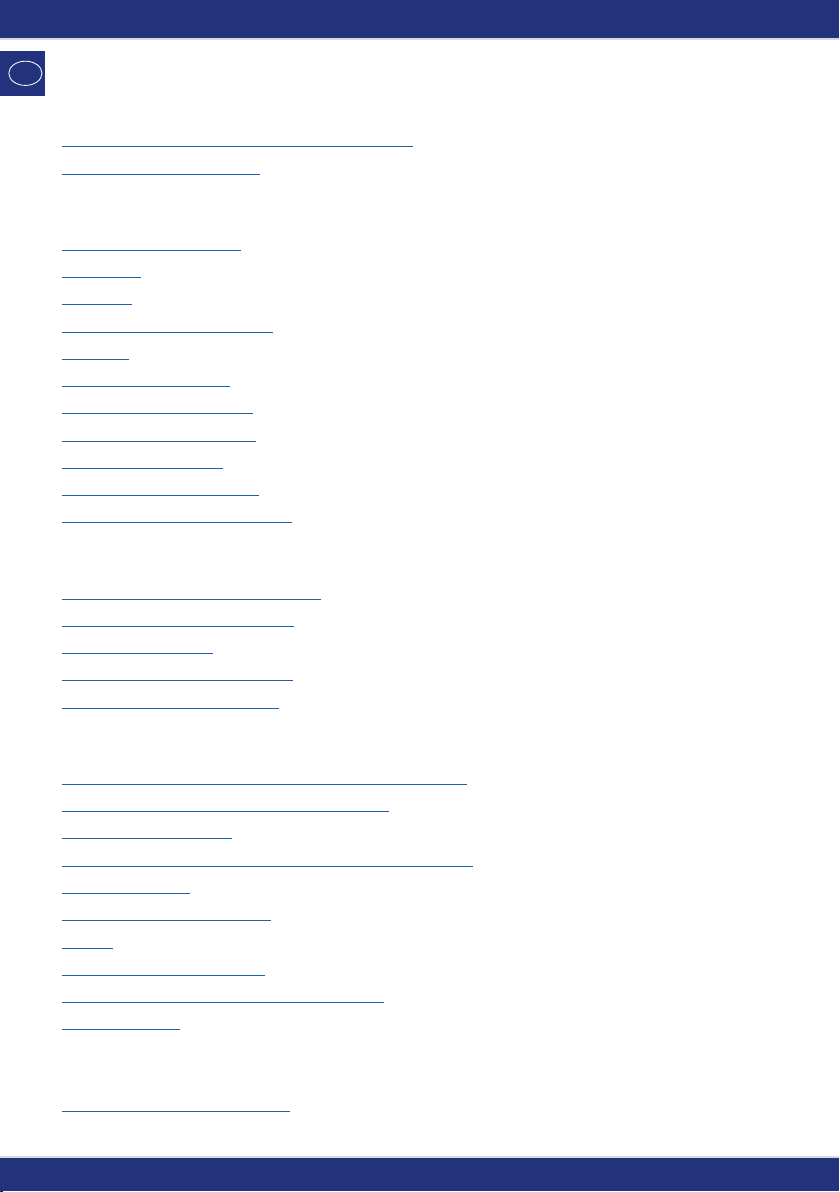
2
2
�
INHALTSVERZEICHNIS
Die Evolution der ROCO Lokmaus – die
multi
MAUS ......................................................................... 3
Die
multi
MAUS im Überblick ............................................................................................................. 3
Teil 1 • Grundlagen – Lernen Sie die
multi
MAUS kennen
Anschluss der
multi
MAUS ................................................................................................................. 4
Das Display ........................................................................................................................................ 5
Die Tasten .......................................................................................................................................... 5
Die Bedienung der
multi
MAUS
1. Start ........................................................................................................................................... 7
2. Art des Lok-Zugriffs ................................................................................................................... 7
3. Fahren und Funktionen .............................................................................................................. 10
4. Die Nothalt-Funktionen ............................................................................................................. 11
5. Weichensteuerung ..................................................................................................................... 11
6. Schnellprogrammierung ............................................................................................................. 13
7. Kurzschluss und Überlastung ..................................................................................................... 14
Teil 2 • Die Menüs – Programmieren für Profis und die, die es werden wollen
Die Menü-Funktionen der
multi
MAUS .............................................................................................. 15
Die Menüstruktur in der Übersicht ..................................................................................................... 16
1. Das „Lok“-Menü ....................................................................................................................... 18
2. Das Menü „Programmieren“ ..................................................................................................... 20
3. Das Menü „Einstellungen“ ........................................................................................................ 21
Teil 3 • Anhang – Wissenswertes rund um die
multi
MAUS und das Thema Digital
Kompatibilität der
multi
MAUS – alle verwendbaren Geräte ............................................................. 24
Lokomotiven ohne Decoder und die
multi
MAUS ............................................................................... 24
Master und Slave-Prinzip ................................................................................................................... 25
Kombination von digitalen und nicht digitalen Anlagenteilen ........................................................... 25
Der Booster 10765 ............................................................................................................................. 26
Kehrschleifen im Digitalbetrieb .......................................................................................................... 27
Glossar ............................................................................................................................................... 27
Tipps, Hinweise und Kurzhilfe ............................................................................................................ 28
Programmierhilfe Lokmaus 2 / R3 –
multi
MAUS ................................................................................ 29
Fehlermeldungen ............................................................................................................................... 30
Fig. 1 – 5: Anschlussmöglichkeiten ................................................................................................ 60 – 64
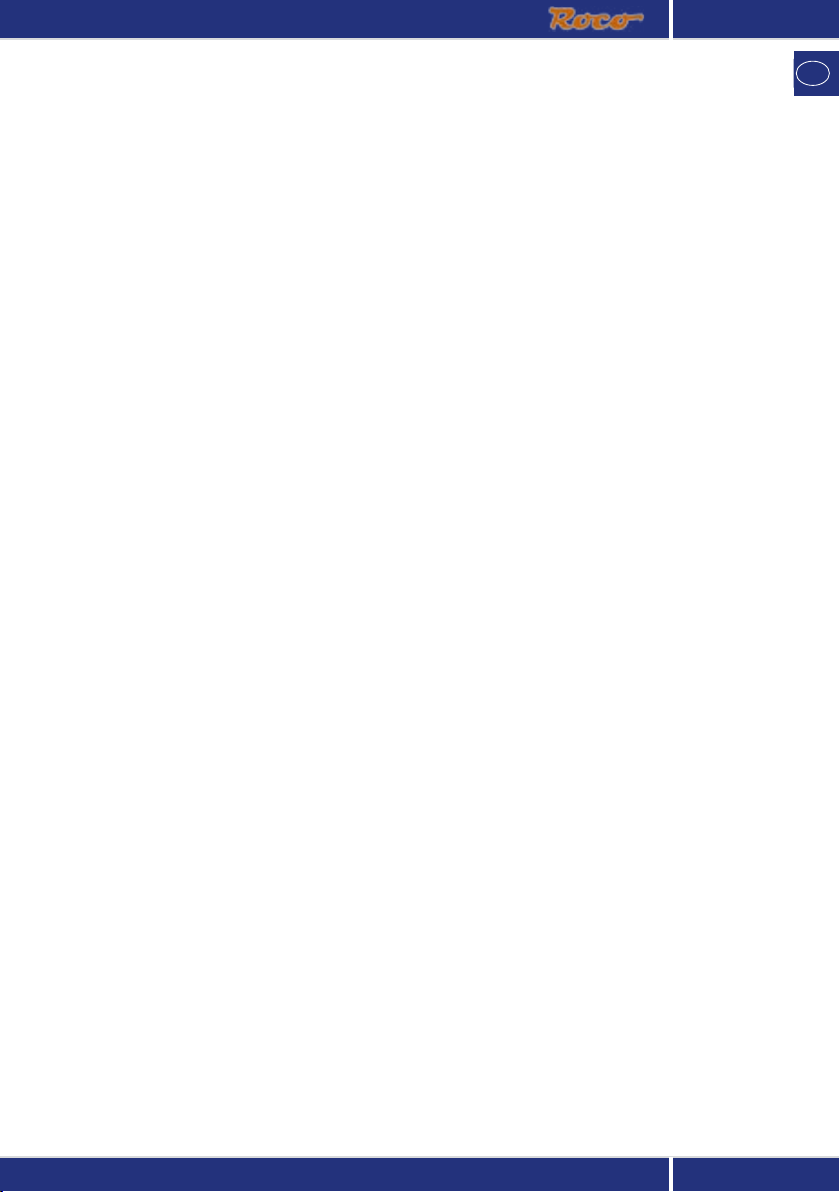
3
3
�
DIE EVOLUTION DER ROCO LOKMAUS – DIE
multi
MAUS
In der
multi
MAUS vereinigen sich die Funktionalität der legendären Lokmaus mit dem Komfort einer aus-
gewachsenen Digital-Zentrale. Ob Sie die
multi
MAUS nur als komfortablen Fahrregler nutzen, oder Ihre
Lokdecoder und Weichen umfassend programmieren wollen, das übersichtliche Design in Verbindung mit
der einfachen Bedienung macht die
multi
MAUS zu einem Maßstab für digitale Modellbahnsteuerungen.
Unser Ziel war es, auch diese Lokmaus so zu gestalten, dass ein intuitives Bedienen ermöglicht wird. Selbst
die vielen neuen Funktionen, die diese Lokmaus der 3. Generation erhalten hat, können einfach gesteuert
werden. Was die
multi
MAUS alles kann, möchten wir Ihnen in diesem Handbuch vorstellen.
Um dieses Handbuch nicht unübersichtlich werden zu lassen, ist es in mehrere Teile untergliedert. So muss
ein Anwender, der die
multi
MAUS nur zum Spielen einsetzen möchte, nicht das gesamte Handbuch durch-
lesen, er kann sich auf das Lesen des ersten Teils beschränken.
Dieser erste Teil des Handbuches befasst sich mit den wichtigsten Grundlagen zum Anschluss und zur
Bedienung der
multi
MAUS. Anwender, die die vielfältigen Möglichkeiten der
multi
MAUS zum Programmieren nutzen möchten, finden im zweiten Teil alles, was sie dazu wissen müssen. Im dritten Teil geht es
um spezielle Themen rund um die digitale Modellbahn. Ein Glossar erläutert einige wichtige Grundbegriffe,
die Ihnen bei der Beschäftigung mit Digital-Modellbahnen immer wieder begegnen können.
Wir wünschen Ihnen viel Spaß bei der Lektüre dieses Handbuches und natürlich mit der
multi
MAUS.
Ihre Modelleisenbahn GmbH
DIE
multi
MAUS IM ÜBERBLICK
Das Konzept
ergonomische Form für Ein-Hand-Bedienung
großes, hintergrundbeleuchtetes LC-Display
einfache Einstellung von Geschwindigkeit und Fahrtrichtung der Lokomotive über den Drehregler
Rastung der 0-Stellung des Drehreglers
Mehrsprachigkeit
Kompatibilität zu anderen DCC / NMRA-kompatiblen Steuerungen
das ROCO Digital-System ist ausbaubar auf bis zu 31 Eingabe-Geräte wie weitere Lokmäuse oder
multi
MÄUSE, RouteControl usw.
zukünftige Updates über RS485 und ROCOMOTION (X-BUS)
Die Möglichkeiten
Verwaltung von 9.999 Lokadressen, wahlweise über Lok-Bibliothek oder Lokadresse
alphanumerische Loknamen-Anzeige mit Lokdatenbank für 64 Einträge bzw. Loks
Steuerung der Loks mit 14, 28 und 128 Fahrstufen, individuell für jede Lok einstellbar
Steuerung von Licht und 20 Zusatzfunktionen bei Lokomotiven
Steuerung von bis zu 1.024 Weichenadressen
Konfigurationsvariablen (DCC-CVs) schreiben
Sicherheit
Nothalt mit Abschalten der gesamten Anlage
Selektiver Nothalt für die ausgewählte Lok
Kindersicherung für Funktionen, die Kindern Probleme bereiten könnten (z. B. Programmieren)
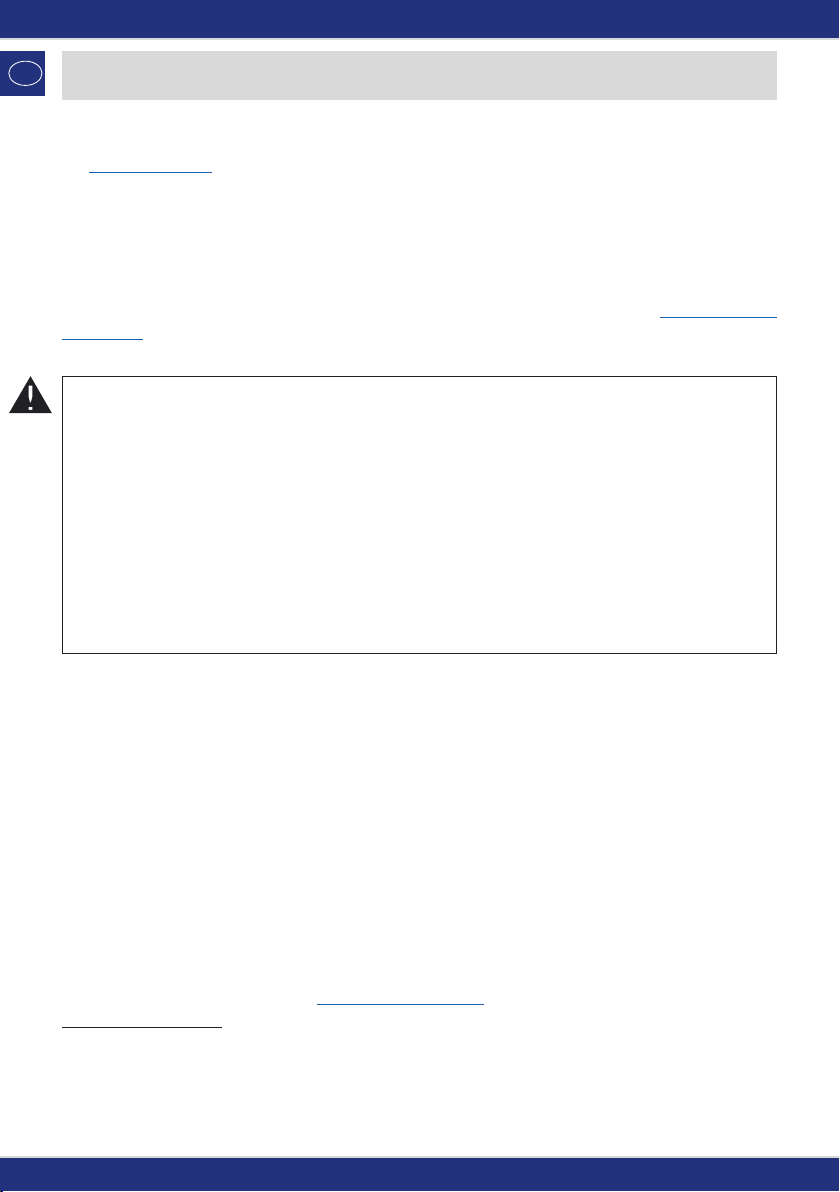
4
4
�
TEIL 1 • GRUNDLAGEN
ANSCHLUSS DER
multi
MAUS
Die Fig. 2 auf Seite 61 zeigt den grundsätzlichen Anschluss. Für ein funktionsfähiges ROCO-Digitalsystem
mit der
multi
MAUS benötigen Sie folgende Artikel:
– einen Verstärker 10764,
– einen Transformator 10725,
– und ein Einspeisungselement 61190 für das geoLINE-Gleissystem. Verwenden Sie ein anderes Gleis-
system, achten Sie darauf, dass sich kein Kondensator im Anschlussgleis befindet.
Welche Geräte Sie noch mit der
multi
MAUS verwenden können, finden Sie im Kapitel „KOMPATIBILITÄT DER
multi
MAUS“ im dritten Teil dieses Handbuches.
Bitte beachten Sie vor Beginn der Anschlussarbeiten unbedingt die folgenden Hinweise:
Bei der Verwendung von Fremdkomponenten zusammen mit ROCO-Komponenten besteht keine Gewährleistung bei Beschädigungen oder Fehlfunktionen. Der Anspruch auf Gewährleistung erlischt auch
durch Öffnen des Gehäuses der
multi
MAUS.
Alle Anschlussarbeiten führen Sie bitte nur bei abgeschalteter Betriebsspannung durch (Ausnahme:
Anschluss weiterer X-Bus-Geräte, siehe unten). Arbeiten Sie vorsichtig und achten Sie beim Anschluss
an das Gleissystem darauf, dass auf keinen Fall Kurzschlüsse entstehen! Ein falscher Anschluss kann die
Digitalkomponenten zerstören. Lassen Sie sich gegebenenfalls von Ihrem Fachhändler beraten.
Um das Digitalsystem störungssicher zu betreiben, sollten Sie das Anschlusskabel zur Master-Maus
nicht verlängern.
Auf keinen Fall dürfen Sie parallel zur Digitalsteuerung einen normalen Trafo an den gleichen Stromkreis
anschließen. Dadurch wird der Digital-Verstärker zerstört!
1. Das Kabel des Anschlussgleises stecken Sie in die Gleis-Buchse „Track Out“ des Verstärkers.
2. In die Buchse „Power In“ stecken Sie den Hohlstecker, der über das zweipolige Kabel mit dem Trafo
verbunden ist.
3. Verbinden Sie die
multi
MAUS und den Verstärker mit dem mitgelieferten Kabel. Stecken Sie das Kabel
in die mit „Master“ bezeichnete Anschlussbuchse des Verstärkers.
4. Erst jetzt sollten Sie den Transformator mit der Netzsteckdose verbinden. So vermeiden Sie Beschädi-
gungen des Digital-Systems.
Die Buchse mit der Beschriftung „Slave“ dient zum Anschluss einer weiteren
multi
MAUS, einer Lokmaus 2 /
R3, des RouteControl 10772 oder eines PC mit der Software ROCOMOTION. In diesem Fall sollten Sie die
Anlage eingeschaltet haben, um eine problemfreie automatische Zuordnung der X-Bus-Adressen im System zu ermöglichen. Sollen mehrere dieser Geräte angeschlossen werden, benötigen Sie den DatenBUSVerteiler 10758.
Verwenden Sie eine Lokmaus 2 als Master, sind einige Funktionen einer als Slave angeschlossenen
multi
MAUS nicht nutzbar. Daher empfehlen wir, grundsätzlich eine
multi
MAUS als Master zu verwenden.
Beachten Sie dazu auch das Kapitel „MASTER UND SLAVE-PRINZIP“ im dritten Teil des Handbuches.
Hinweis zur Anleitung
Ein „“ vor einem Wort verweist auf eine Erläuterung im „GLOSSAR“ im dritten Teil des Handbuches.
„+“ in den Skizzen bedeutet, die beiden erwähnten Tasten gleichzeitig zu drücken.
„/“ in den Skizzen steht für die Auswahl, eine der beiden erwähnten Tasten zu drücken.
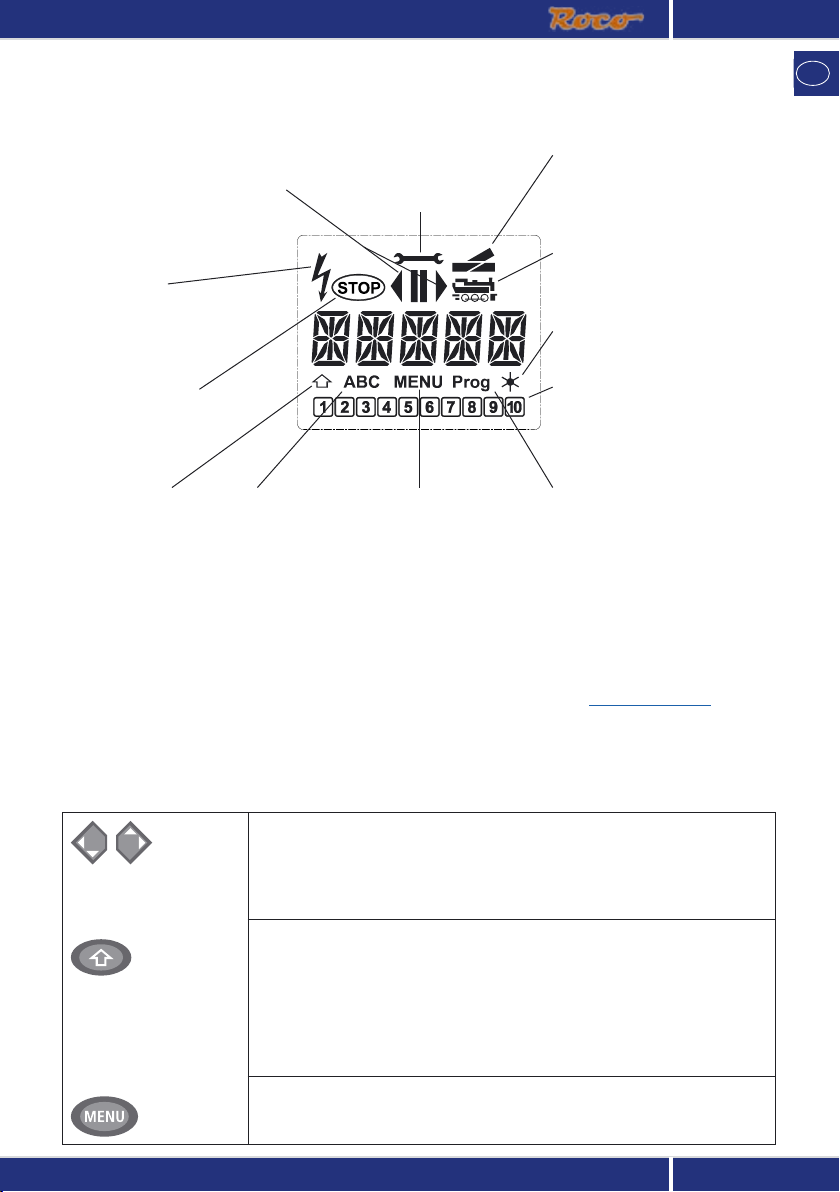
5
5
�
DIE TASTEN
Zu dem übersichtlichen Konzept der
multi
MAUS gehört die Reduzierung der Tasten auf eine sinnvolle
Anzahl. Alle für den Spielbetrieb notwendigen Funktionen sind überwiegend direkt über die jeweiligen
Tasten abrufbar, die wir Ihnen hier vorstellen wollen. Beachten Sie dazu auch Fig. 1 auf Seite 60.
Hinweise: Die „Pfeiltasten“ haben – wie alle anderen Tasten auch – trotz zweier aufgedruckter Pfeile
jeweils nur eine einfache Druckfunktion.
Bei Kombinationen aus „Shift“- und einer anderen Taste muss die „Shift“-Taste – wie bei einer ComputerTastatur – etwas früher gedrückt werden. Gleiches gilt auch für die „MENU“-Taste.
Pfeiltasten
– in Kombination mit
—
Shift
– in Kombination mit
—
Menü
– blättern durch die Lokbibliothek (Bibliotheks-Modus)
– Suche von Lokadressen (Lokadress-Modus)
– Einstellung der Weichen (Gerade oder Abzweig, Weichen-Modus)
– blättern durch eine Menüebene
im Bibliotheks-Modus:
– Neuordnung der Reihenfolge der Loks durch Verschieben
im Lokadress-Modus:
– blättert 100er-Stellen durch (Suchfunktion)
im Weichen-Modus:
– blättert die Weichen-Nummern durch (Suchfunktion)
im Lokadress-Modus
– Umstellung der Fahrstufen
Lichtsymbol (Licht- / OK-Taste)
– Loklicht eingeschaltet
Weichensymbol
(Lok- / Weichen-Taste)
– die
multi
MAUS ist im
Weichen-Modus
Loksymbol (Lok- / Weichen-Taste)
– Fahr- oder Weichenbetrieb
– mit „
MENU“: Lok-Menü
Kurzschluss
– Symbol blinkt bei einem Kurz
-
schluss oder einer Überlastung
Stop (Stop-Taste)
– Symbol blinkt bei Nothalt
und Kurzschluss
MENU
– die
multi
MAUS ist
in der Menüebene
Prog
– leuchtet als Bestätigung bei der
Programmierung und in der
Menüebene „Programmieren“
ABC
– leuchtet bei der
Texteingabe
Schraubenschlüssel
– die
multi
MAUS ist in der
Menüebene „Einstellungen“
Funktionssymbole (1 – 10)
– zeigen die eingeschalteten
Lok-Sonderfunktionen an
– zeigen in der Menüebene
untergeordnete Ebenen an
Fahrsymbole
– Pfeile zeigen Fahrtrichtung der
gewählten Lok an
– „II“ zeigt Stillstand der Lok an
(per Regler oder sel. Nothalt)
Shift-Symbol
– zeigt Betätigung der
Shift-Taste an
DAS DISPLAY
Alle Funktionen der
multi
MAUS können Sie über das große hintergrundbeleuchtete LC-Display kontrollieren.
Wir stellen Ihnen die Symbole vor.
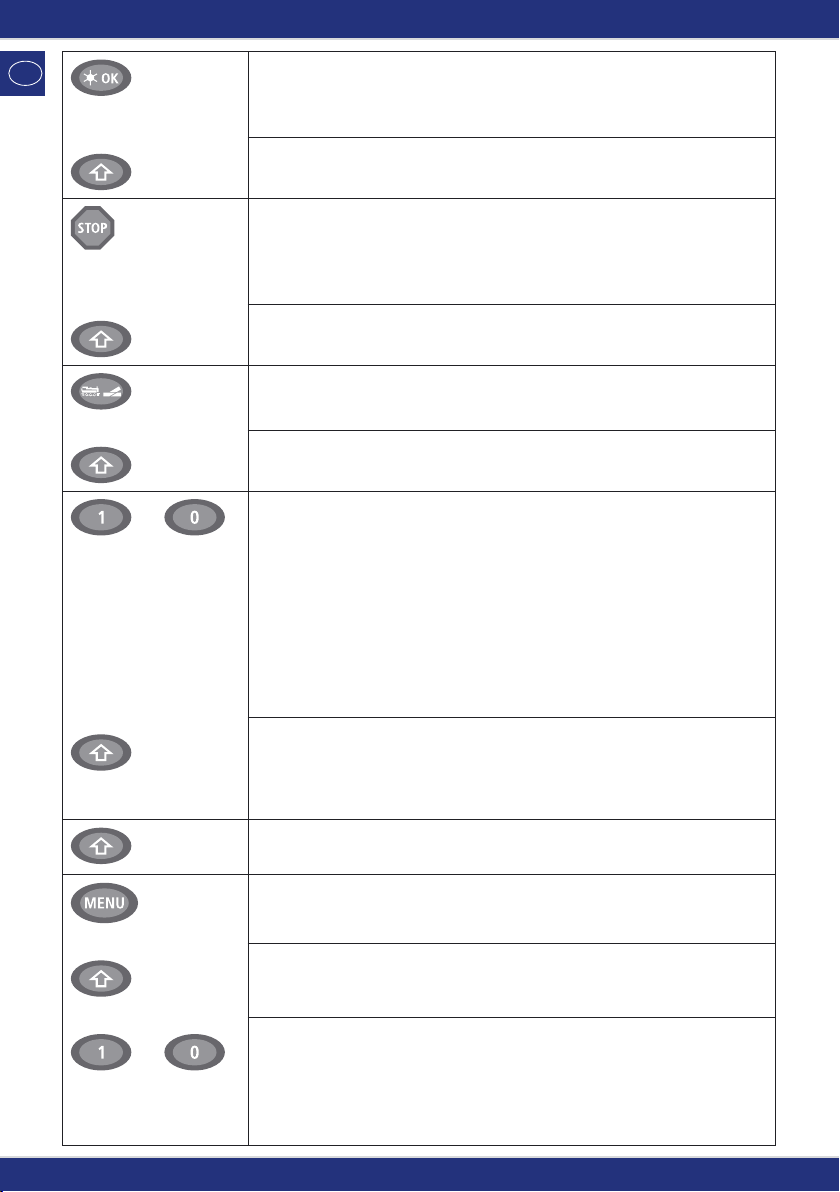
6
6
�
Licht / OK
– in Kombination mit
—
Shift
– schaltet das Licht ein- oder aus (im Fahrbetrieb)
– bestätigt Eingaben (im Weichen-Modus und in den Menüs)
– aufrufen der gewünschten Menüebene bzw. der Menüpunkte
im Lokadress-Modus:
– Auswahl einer anderen Lok über direkte Eingabe einer Lokadresse
Stop
– in Kombination mit
—
Shift
im Fahrbetrieb:
– Nothalt auf der gesamten Anlage
im Menübetrieb:
– Rückkehr aus der jeweiligen Menüebene
im Fahrbetrieb:
– selektiver Nothalt der ausgewählten, im Display angezeigten Lok
Lok / Weichen
– in Kombination mit
—
Shift
– umschalten zwischen Lok- und Weichen-Modus
– wechseln zwischen Bibliotheks- und Lokadress-Modus
…
Funktionstasten
– in Kombination mit
—
Shift
im Fahrbetrieb:
– schaltet die Lokfunktionen F1 –F10 direkt ein- oder aus. Die Lokfunktionen
F11 – F20 werden über die Tasten 1 – 10 zusammen mit der Shift-Taste
geschaltet. Die eingeschalteten Lokfunktionen sehen Sie im Display.
im Menü-Modus:
– alphanumerische Eingabe eines Loknamens in die Bibliothek
– schneller Zugriff auf die Menü-Unterpunkte von der Menüebene aus.
im Weichen-Modus:
– direkte Eingabe der Weichennummer
– Ein- oder Ausschalten der Lokfunktionen F11– F20. Die eingeschalteten
Funktionen können Sie durch Drücken der „Shift“-Taste prüfen.
im Weichenmodus:
– Aufruf von bis zu 10 gespeicherten Weichen (Weichen-Schnelltasten)
Shift
Im Fahrbetrieb:
– Kontrolle der eingeschalteten Funktionen F11– F20
Menü
– in Kombination mit
—
Shift
– in Kombination mit
—
…
Funktionstasten
– Wechsel in den Menü-Modus (ca. 5 Sekunden drücken)
– direkte Rückkehr aus allen Menü-Ebenen in den Lok- / Weichen-Modus
– Wechsel in den Menü-Modus
– direkte Rückkehr aus allen Menü-Ebenen in den Lok- / Weichen-Modus
im Bibliotheks- oder Lokadress-Modus:
– Schnellprogrammierung der CVs 1– 5 und 8 („MENU“-Taste muss zuerst
gedrückt werden)
im Weichen-Modus:
– schneller Aufruf gespeicherter Weichen („Weichen-Schnelltasten“)
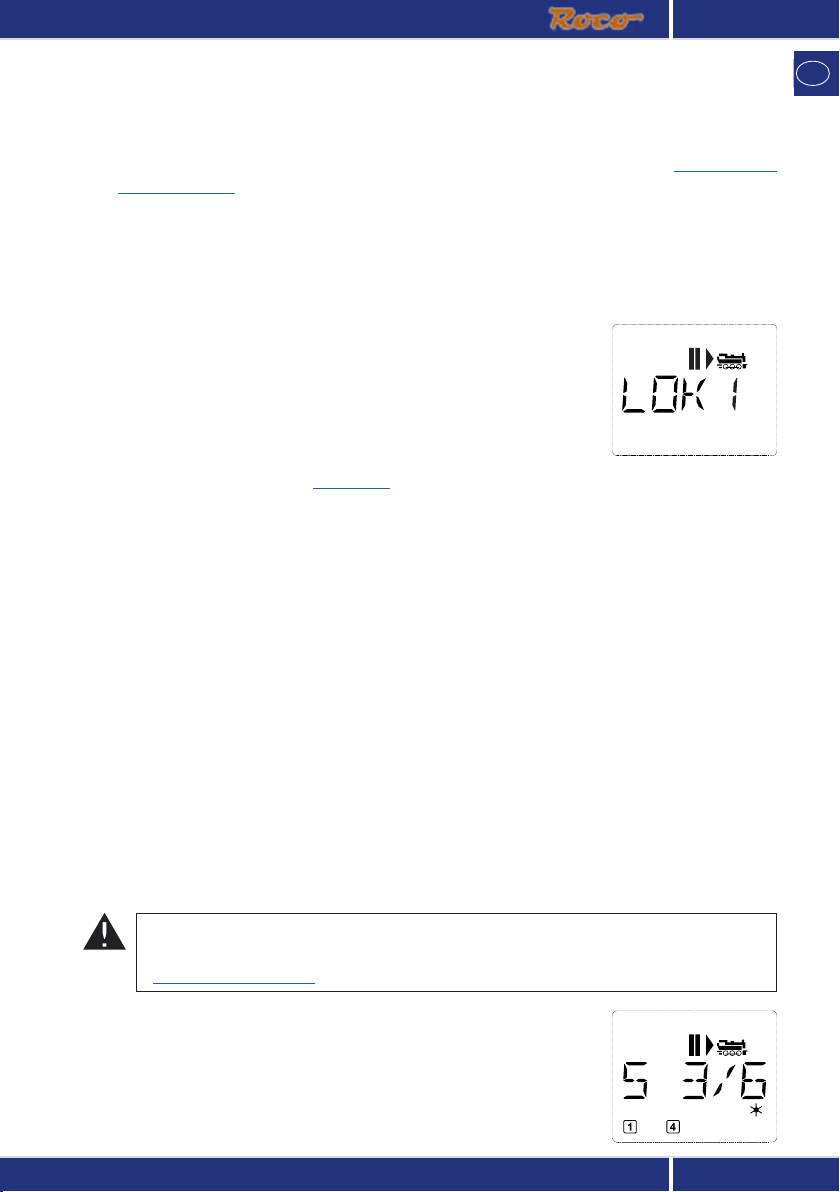
7
7
�
DIE BEDIENUNG DER
multi
MAUS
Trotz ihrer vielen Möglichkeiten ist die
multi
MAUS leicht und intuitiv bedienbar. Ein Konzept, das von
ROCO schon mit den Lokmäusen der ersten und zweiten Generation erfolgreich eingeführt worden ist. Im
Folgenden zeigen wir Ihnen an Hand praktischer Beispiele die Bedienung der
multi
MAUS.
Sollten bei der Bedienung bzw. Programmierung Probleme auftreten, finden Sie ab Seite 28 Tipps, Hinweise
und die Fehlermeldungen.
1. Start
Nach Inbetriebnahme der
multi
MAUS zeigt das Display den animierten Schriftzug „
multi
MAUS“.
Anschließend geht die
multi
MAUS in den Fahrbetriebs-Modus und zeigt die erste Lok an.
1.1. Erstmalige Nutzung
Beim erstmaligen Anschluss der
multi
MAUS befindet sich nur eine
Lok (Adresse 3) in der Bibliothek (Werkseinstellung „Bibliotheks-Modus“). Das Display zeigt das Loksymbol, das Stillstandssymbol „II“
(d. h. die Lok steht) zusammen mit dem rechten Fahrtrichtungspfeil
und den Schriftzug „LOK 1“. Sie können sofort mit der Lok fahren.
Haben Sie die
multi
MAUS mit einem Start-Set erworben, ist die Lok
dieses Sets bereits komplett einprogrammiert. Auch mit dieser Lok
können Sie sofort fahren (Abschnitt 3).
1.2. Bereits genutzte
multi
MAUS
Haben Sie die
multi
MAUS schon in Betrieb gehabt, wird nach dem Einschalten immer die zuletzt
gesteuerte Lok im jeweiligen Modus – Bibliothek oder Lokadresse – angezeigt.
Beim Durchblättern mit den „Pfeiltasten“ werden Ihnen die augenblicklichen Einstellungen des
Fahrbetriebes – also Fahrtrichtung, Lokname oder Lokadresse, gewählte Funktionen – angezeigt.
Wird eine Slave-
multi
MAUS aus- und wieder eingesteckt, kann sie sich im Gegensatz zu einer
ausgesteckten Master-
multi
MAUS (zeigt nur „II“ und „“an) diese Informationen merken.
2. Art des Lok-Zugriffs
Die
multi
MAUS hat zwei Möglichkeiten des Lok-Zugriffs:
– mit dem werksseitig eingestellten Bibliotheks-Modus: siehe Abschnitt 2.1.
– mit dem Adress-Modus, d. h. direkt über die Lokadresse: siehe Abschnitt 2.2.
Ein Wechsel zwischen den beiden Modi erfolgt durch gleichzeitiges Drücken der „Shift“- und
„Lok / Weichentaste“.
2.1. Der Bibliotheks-Modus
Die Lok-Bibliothek ist eine Datenbank, die Ihnen die Möglichkeit bietet, 64 Loks mit Namen
(5-stellig), Lokadresse und den gewünschten Fahrstufen zu speichern.
Alle Eintragungen werden dabei nur in der
multi
MAUS gespeichert, nicht jedoch im Lokdecoder. Die Decoder-Lokadresse muss daher immer über die „CV1“ geändert werden (siehe
„Schnellprogrammierung“ auf Seite 13). Die Änderung in der Bibliothek reicht nicht aus.
Displayanzeige (hier z. B. die Dampflok der Baureihe „S 3/6“):
– Lokbezeichnung (hier „S 3/6“) und Loksymbol,
– Fahrtrichtung (hier: die Lok stand bzw. steht, die letzte
Fahrtrichtung zeigt der Pfeil an),
– Licht (hier: die Beleuchtung der Lok ist eingeschaltet),
– F1 und F4 (hier: die aktivierten Funktionen der Lok).
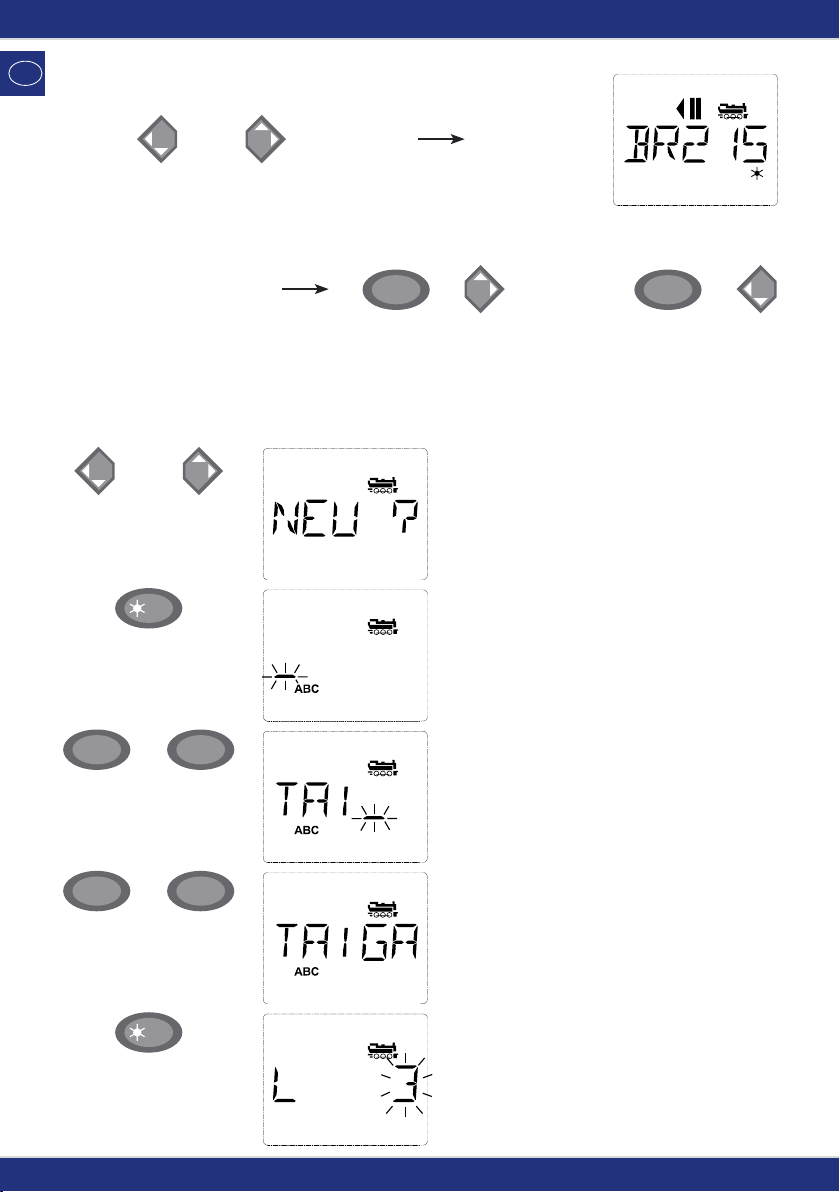
8
8
�
Den mit „NEU ?“ angezeigten freien Speicherplatz finden Sie, indem Sie mit Hilfe der „Pfeiltasten“ durch die Bibliothek blättern.
Bestätigen Sie mit „OK“.
Nun wird der Lokname eingegeben. Dazu stehen 5 Stellen zur Verfügung. In unserem Beispiel
wird aus der „Taigatrommel“ die „TAIGA“.
Die erste Stelle wird durch eine blinkende Einfügemarke angezeigt
Die Eingabe erfolgt über die „Funktionstasten“ 1 – 0 und funktioniert wie das Schreiben
einer SMS auf einem Handy: Drücken Sie so
oft auf eine Taste, bis das gewünschte Zeichen
erscheint. Der Cursor blinkt und verharrt einen
Moment nach der Eingabe des richtigen Zeichens, bevor er auf die nächste Stelle springt.
Die Taste„0“ ist bei einmaligem Drücken ein
Leerzeichen, die „0“ erscheint nach zweimaligem Druck. Sonderzeichen (/, –, \,✱ , [ , ], ‹, ›)
finden Sie, wenn Sie die Taste „1“ öfter drücken. Eingabefehler korrigieren Sie, indem Sie
mit der linken „Pfeiltaste“ eine oder mehrere
Stellen zurückgehen.
Bestätigen Sie mit „OK“
Danach wechselt die
multi
MAUS auf die Lokadresse. Angezeigt wird ein „Vorschlagswert“,
hier „3“.
Neueintragung einer Lok (hier z. B. die Diesel-Lok der DR-Baureihe 120 „Taigatrommel“):
Eingabe Displaymeldung Bemerkung
Aufrufen von anderen, bereits in die Bibliothek aufgenommenen Loks („Blättern“)
Die Sortierung der Loks in der Bibliothek erfolgt in der Reihenfolge der Eingabe. Sie können
diese Reihenfolge selbstverständlich ändern:
oder
+
+
Lok auswählen
Diese Tastenkombinationen (gleichzeitig drücken) verschieben die Lok in der Bibliothek nach
oben oder unten. Sie können die neu geordnete Bibliothek mit den „Pfeiltasten“ prüfen.
OK
OK
1
0
…
/
1
0
…
/
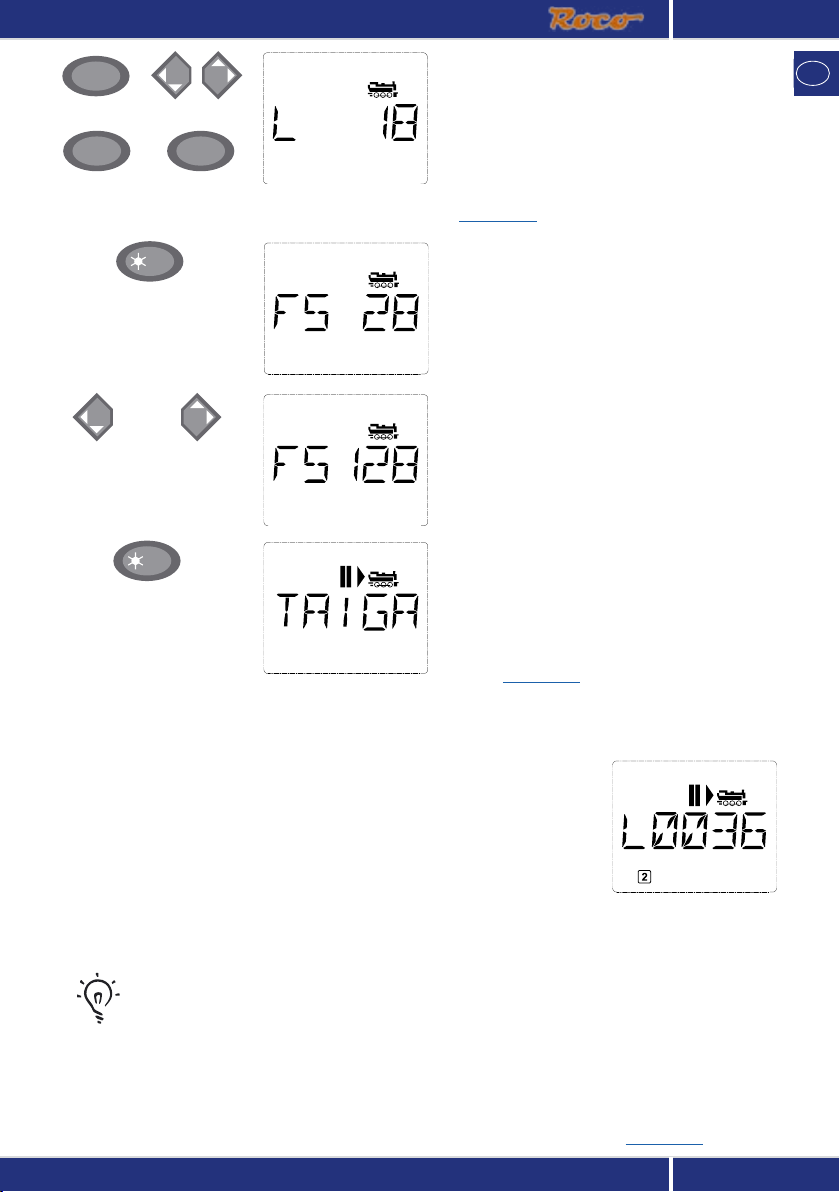
9
9
�
2.2. Der Lokadress-Modus
Die
multi
MAUS bietet Ihnen auch die Möglichkeit, Ihre Loks einfach
nur über die Decoder-Adresse zu steuern. Das Display zeigt Ihnen
dabei die Lokadresse mit voran gestelltem „L“ – hier die Lokadresse
36, das Loksymbol sowie die ausgewählten Funktionen.
Eine andere Lok(-adresse) können Sie über zwei verschiedene Mög
-
lichkeiten auswählen:
– mit Hilfe der „Pfeiltasten“,
– direkt über die Nummerneingabe mit den „Funktionstasten“, nachdem Sie die „Shift-“ und
die „Licht / OK-“Taste gleichzeitig gedrückt haben.
Änderungen der Fahrstufen können Sie entweder im Menü „LOK“ > „BEARBEITEN“ vornehmen
(siehe Teil 2 „Die Menüs“), oder mit Hilfe der Tastenkombination „MENU“ und einer „Pfeiltaste“. Die Umstellung erfolgt mit einer „Pfeiltaste“, zurück in den Lokadress-Modus geht es
mit der „STOP“-Taste.
Bei der Adress-Suche über die „Pfeiltasten“ kommt Ihnen die „Smart-Search-Funktion“ zu
Hilfe. Dabei stoppt der Suchlauf bei festgehaltener „Pfeiltaste“ bei den zuletzt ausgewählten
Loks, um erst nach kurzer Verharrungszeit weiterzugehen.
Die Programmierung einer neuen Lokadresse über die CV1 finden Sie in
Abschnitt 6., Seite 13.
Verändern Sie den „Vorschlagswert“ entweder
mit Hilfe der „Shift“-Taste und einer „Pfeiltaste“ oder über eine direkte Eingabe der Nummer über die „Funktionstasten“.
Diese Änderung wirkt sich nur auf die Bibliotheks-Namenszuordnung aus! Die Decoderadresse müssen Sie über die CV1 ändern (siehe
Abschnitt 6, Seite 13).
Bestätigen Sie mit „OK“
Die Auswahl der Fahrstufen erfolgt über die
„Pfeiltasten“. Sie haben 3 Möglichkeiten zur Auswahl: 14, 28 oder 128 Fahrstufen. Werkseitig sind
28 Fahrstufen eingestellt. Haben Sie im Menü
„EINSTELLUNGEN“ eine andere Voreinstellung
gewählt, erscheint diese auf dem Display.
Wenn Sie auf 128 Fahrstufen umstellen, ist
eine besonders feinfühlige Regelung Ihrer Lok
möglich. Moderne Decoder lassen diese feine
Ansteuerung zu.
Soll keine Änderung erfolgen, drücken Sie einfach „OK“.
Mit dem letztmaligen Drücken der „OK“-Taste
sind Sie mit der Aufnahme der Lok in die Bibliothek fertig. Prüfen Sie nur noch, ob die Lokadresse in der Bibliothek identisch mit der im
Lokdecoder gespeicherten Adresse ist. Even
tuell programmieren Sie die Lokadresse neu
(siehe Abschnitt 6, Seite 13).
Die Lok kann nun gesteuert werden.
OK
1
0
…
oder
/
+
OK
/
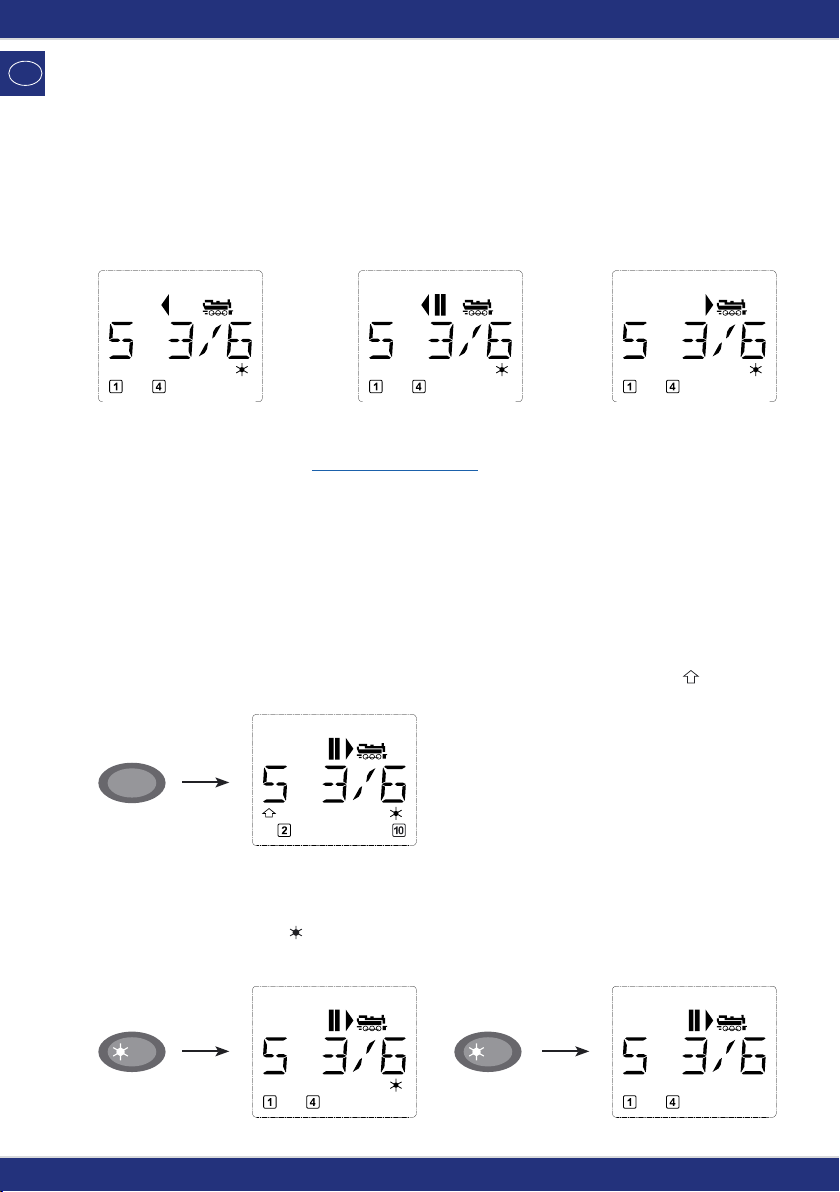
10
10
�
3. Fahren und Funktionen
Haben Sie eine Lok aus der Bibliothek oder direkt über die Lokadresse ausgewählt, ist sie sofort
fahrbereit. Durch Drehen des großen Fahrreglers können Sie Fahrtrichtung und Geschwindigkeit bestimmen. Sowohl Fahrtrichtung als auch Stillstand werden im Display über dem Loknamen bzw. der
Lokadresse dargestellt.
Bei Stillstand der Lok (Displayanzeige „II“) wird zusätzlich noch die letzte Fahrtrichtung angezeigt.
So ist leicht erkennbar, dass die eventuell eingeschaltete Lokbeleuchtung auch richtig herum an ist,
d. h. weißes Licht für die Zugspitze, rotes Licht hinten.
Rückwärts Stillstand Vorwärts
Wird eine Lok von einer anderen
multi
MAUS oder Lokmaus gesteuert, blinkt das Loksymbol. Beach-
ten Sie dazu auch das Kapitel „MASTER UND SLAVE-PRINZIP“ auf Seite 25.
Die
Lokfunktionen wie z. B. die Geräusche einer Sound-Lok, aktivieren Sie über die „Funktionstas-
ten“. Die ersten 10 Funktionen können Sie direkt über die jeweiligen Tasten auslösen.
Für die Funktionen F11 – F20 müssen Sie gleichzeitig zur entsprechenden „Funktionstaste“ die
„Shift“-Taste drücken.
Das Display zeigt Ihnen die jeweils aktivierten Funktionen an. In den Abbildungen oben sind es bei-
spielsweise die Funktionen F1 und F4.
Die eingeschalteten Funktionen der zweiten Ebene – F11– F20 – können Sie durch Drücken der
„Shift“-Taste prüfen. In der folgenden Abbildung sind F12 und F20 aktiviert. Der Pfeil „ “steht hier
für die Zehnerstelle, wird also für F11 – F19 als „1“, für F20 als „2“ interpretiert.
Welche Funktionen für Ihre Lok verfügbar sind, entnehmen Sie bitte deren Betriebsanleitung.
Das Loklicht schalten Sie mit der „Licht / OK“-Taste ein- oder aus. Zur Bestätigung für eingeschaltetes
Loklicht leuchtet der Stern „ “ rechts unten im Display.
OK
OK
Ein Aus
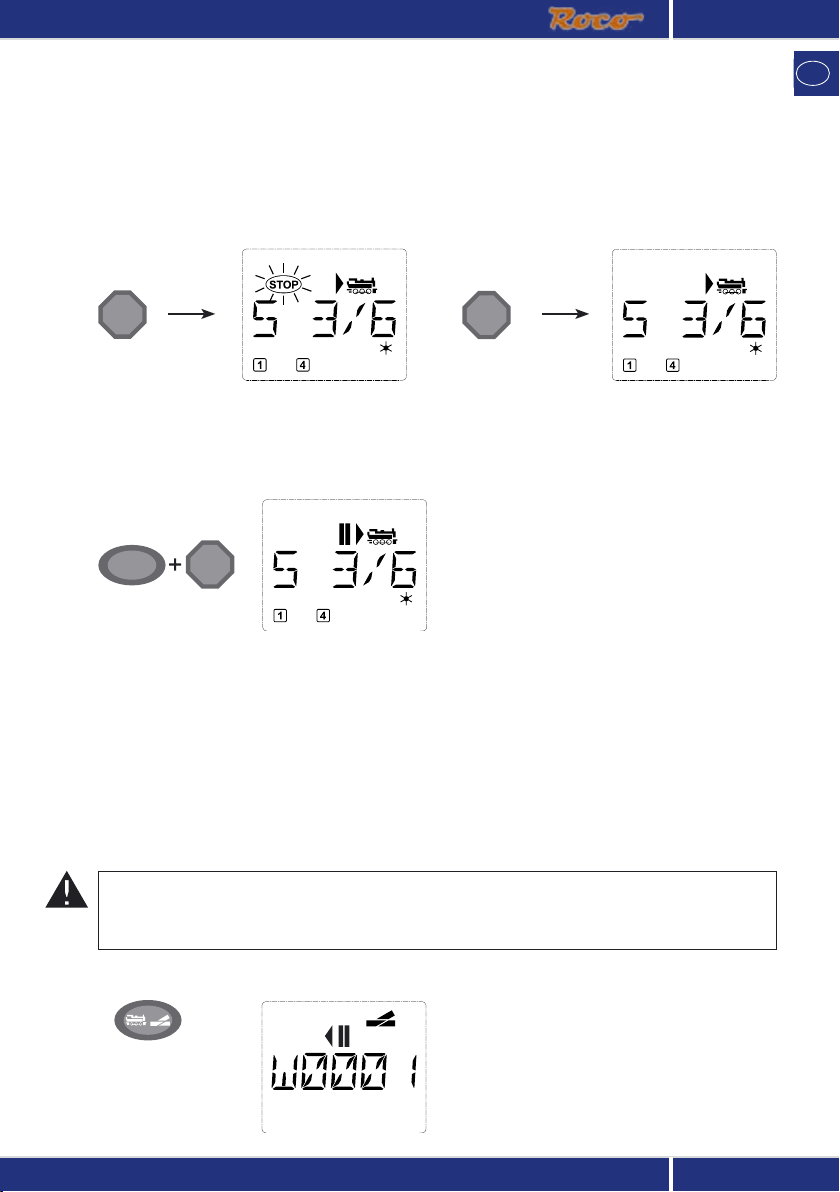
11
11
�
4. Die Nothalt-Funktionen
Wenn es mal brenzlig wird: Mit der „STOP“-Taste können Sie jederzeit und sofort größeres Unheil
verhindern. Um aber nicht die gesamte Anlage stillzulegen, können Sie mit Hilfe des „Selektiven
Lokhaltes“ auch nur die ausgewählte und im Display angezeigte Lok sofort anhalten.
4.1. Nothalt
Durch Drücken der „STOP“-Taste wird sofort die Spannung am Gleis unterbrochen, das STOP-Sym-
bol im Display blinkt. Durch ein nochmaliges Drücken der „STOP“-Taste wird die Anlage wieder mit
Spannung versorgen.
STOP
STOP
4.2. Selektiver Lokhalt
Der Selektive Lokhalt stoppt nur die gerade von der
multi
MAUS gesteuerte Lok.
Durch Drehen des Fahrreglers wird der Lokhalt aufgelöst, die Lok fährt wieder.
Drücken Sie die „Shift“- und „STOP“-Taste
gleichzeitig. Die Lok stoppt sofort, im Display
wird das Stillstands-Symbol „II“ (und die letzte
Fahrtrichtung) angezeigt.
Hinweis: Bei einer als Slave angeschlossenen
Lokmaus 2 oder R3 mit Beleuchtung wird diese
Art des Nothalts nicht durch Leuchten beider
Richtungspfeile rückgemeldet. Es wird nur die
letzte Richtung angezeigt.
Eingabe Displaymeldung Bemerkung
5. Weichensteuerung
Mit der
multi
MAUS können Sie bis zu 1.024 digitale Weichenantriebe mit echten Weichenadressen
steuern, ohne dazu eine Lokadresse (wie bei der Lokmaus 2 / R3) verbrauchen zu müssen. Dazu können Sie jederzeit während des Fahrbetriebes durch Drücken der „Lok / Weichentaste“ in den WeichenModus und zurück wechseln. Es erscheint dann immer die zuletzt aufgerufene Weiche.
Der Fahrbetrieb wird im Weichen-Modus nicht unterbrochen! Daher werden auch die Fahrsymbole
im Display angezeigt. Die Steuerung der zuletzt aktiven Lok über den Fahrregler ist möglich, ebenso
wie das Auslösen eines Nothaltes.
Beim erstmaligen Aufruf der Weichensteuerung
erscheint die Weiche 1. Hier, wie auch bei jeder anderen erstmals aufgerufenen Weiche,
erscheint rechts oben das komplette Weichensymbol. Die Fahrsymbole sind die der zuletzt
gesteuerten Lok, können daher vom hier gezeigten Beispiel abweichen.
Eingabe Displaymeldung Bemerkung
STOP
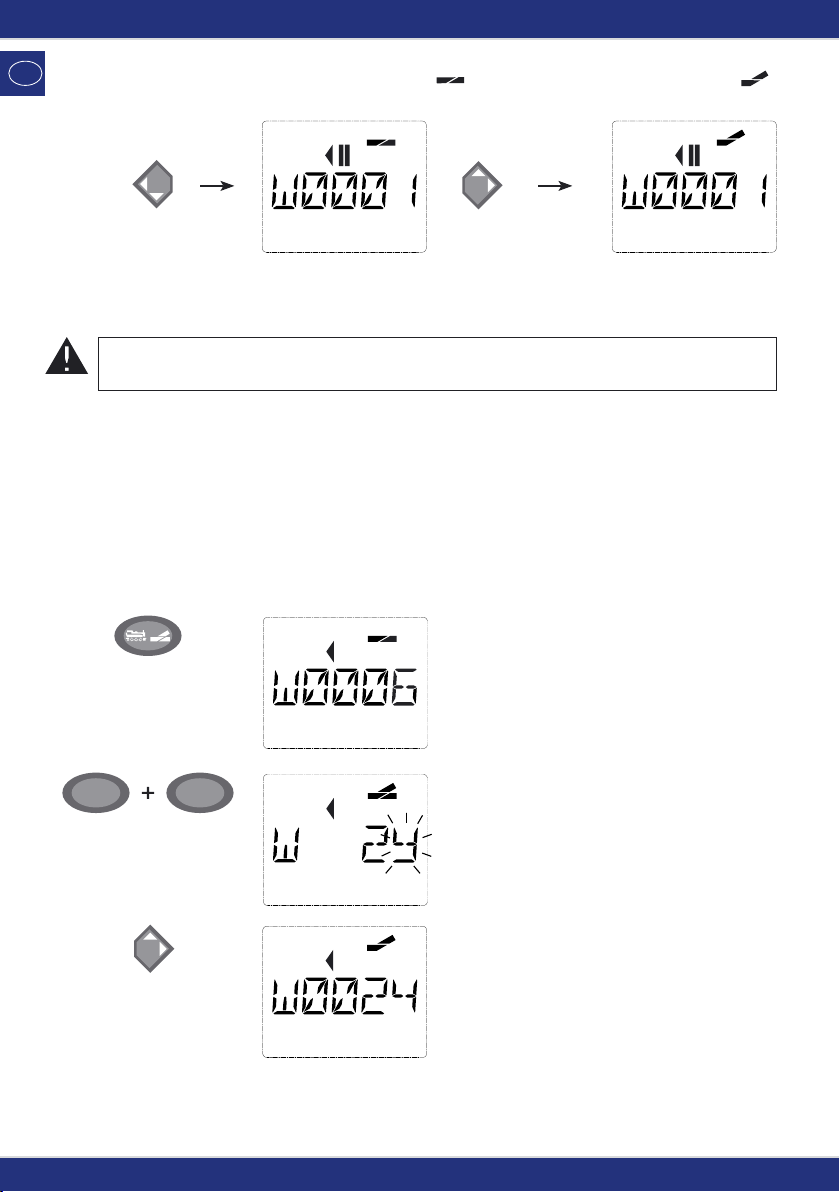
12
12
�
Ein Druck auf die rechte „Pfeiltaste“ schaltet die
Weiche um. Je nach verwendeten Weichenantrieb hören Sie eventuell eine akustische Bestätigung. Die freien Stellen zwischen „W“ und der
Adresse „24“ werden mit „0“ ausgefüllt.
Hinweis: Ein zu langer Tastendruck kann ältere
Weichenantriebe, die über keine Endabschaltung
verfügen, beschädigen oder zerstören!
Ein erneuter Druck auf die „Lok / Weichentaste“ bringt Sie wieder in den Fahrbetrieb (Bibliotheks- oder
Lokadress-Modus) zurück.
Über die „Funktionstasten“ geben Sie die Weichenadresse ein und schalten den Antrieb über die
„Pfeiltasten“, so dass die Fahrstraße „Geradeaus “ (linke „Pfeiltaste“) oder auf „Abzweig “
(rechte „Pfeiltaste“) gestellt wird.
Die Weiche wird in dem Moment umgeschaltet, in dem Sie eine der „Pfeiltasten“ drücken. Die Einstel-
lung der Weiche wird damit ebenfalls gespeichert. Zur Bestätigung werden die ersten freien Ziffern
nach dem „W“ als „0“ gesetzt (natürlich nur bei 1-, 2- oder 3-stelligen Weichenadressen).
Die Anzeige der Weichenstellung im Display bedeutet keinesfalls eine Rückmeldung des Weichenantriebes. Ob die Weiche tatsächlich umgeschaltet wurde, ist nur an der Weiche prüfbar.
Sie können nun entweder den Weichenmodus mit einem Druck auf die „Lok / Weichentaste“ verlas-
sen, oder durch Eingabe einer anderen Weichenadresse diese aufrufen und schalten.
Rufen Sie eine andere Weichenadresse auf, blinkt die Einfügemarke solange im Wechsel mit der ein
getippten Ziffer, bis Sie die Weiche über die „Pfeiltasten“ geschaltet haben oder mit der „Licht / OK“Taste bestätigt haben.
Beispiel: Sie wollen eine Lok (momentane Fahrtrichtung links) über den Abzweig der Weiche Nr. 24
fahren.
Nach Betätigung der „Lok / Weichentaste“
wechselt die
multi
MAUS aus dem Fahrbetrieb
(Bibliotheks- oder Lokadress-Modus) in den
Weichen-Modus.
Es erscheint immer die zuletzt aufgerufene Weiche, hier die Weiche „6“, Stellung „Gerade“.
Die blinkende Einfügemarke signalisiert die Eingabebereitschaft für die Weichenadresse. Über
die „Funktionstasten“ „2“ und „4“ geben Sie
die Adresse „24“ ein.
Wurde die Weiche noch nie geschaltet, erscheint
das komplette Weichensymbol im Display.
Eingabe Displaymeldung Bemerkung
2 abc
4 ghi
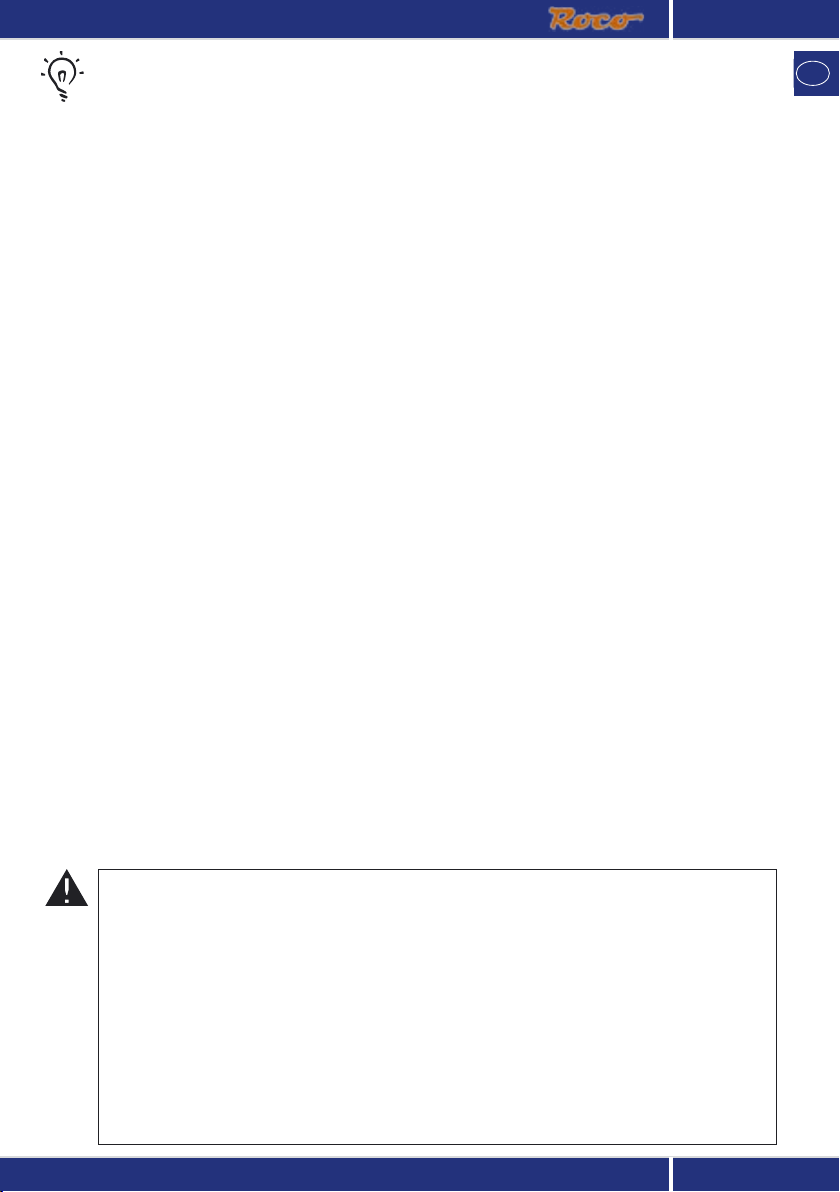
13
13
�
6. Schnellprogrammierung
Die für den Fahrbetrieb wichtigsten Einstellungen – Konfigurationsvariablen, genannt CVs – eines
Decoders können Sie über die die Kombination „MENU“ + „Funktionstaste“ vornehmen.
CV1 = Lokadresse (Eine Veränderung des Wertes wirkt sich direkt auf den Decoder, aber nicht auf die
Lok-Bibliothek aus. Die dort gespeicherte Adresse muss den gleichen Wert wie die CV haben.),
CV2 = Minimalgeschwindigkeit,
CV3 = Beschleunigung,
CV4 = Bremszeit
CV5 = Maximalgeschwindigkeit,
CV8 = Rückstellung
aller Decoderdaten auf die Werkswerte.
Die Schnellprogrammierung können Sie sowohl im „Bibliotheks-Modus“, als auch im „Lokadress-
Modus“ durchführen. Alle Änderungen der CVs 1 – 5 wirken sich nur im Digital-Betrieb der Lok aus.
Da die
multi
MAUS in Verbindung mit den ROCO-Verstärkern 10764 und 10761 CVs nicht auslesen
kann, wird Ihnen immer ein fiktiver Wert der aufgerufenen CV angezeigt. Zum Auslesen verwenden
Sie z. B. einen PC mit ROCOMOTION 10785 oder Geräte von Lenz oder Uhlenbrock.
Von ROCO bereits in Lokomotiven eingebaute Decoder werden mit praxisgerechten Einstellungen
ausgeliefert. Daher prüfen Sie vor jeder Programmierung, ob diese tatsächlich notwendig ist.
Die Programmierung muss auf einem separaten Programmiergleis erfolgen, es sei denn, es ist nur
eine Digital-Lokomotive oder ein Weichendecoder über die Gleise oder andere Verdrahtung mit dem
Verstärker verbunden oder die
multi
MAUS ist auf den „POM“-Modus umgestellt (siehe Teil 2). Wird
die Programmierung auf dem normalen Fahrgleis durchgeführt und befindet sich mehr als eine Digital-Lokomotive auf dem Gleis (oder auch andere Weichendecoder als die ROCO-Artikel 42624 und
10775), werden mit einem Programmierbefehl die Einstellungen aller Decoder im System verändert.
So könnten Sie z. B. aus Versehen alle Decoder auf die gleiche Lokadresse programmieren.
Drei nützliche Hilfsmittel der
multi
MAUS für den Weichen-Modus:
Toggle-Betrieb
Sie können durch Drücken der „Licht / OK“-Taste zwischen der aktuellen und der zuletzt aufgerufenen
Weiche wechseln. So haben Sie einen schnellen Zugriff auf zwei Weichen, die z. B. hintereinander in
einer Fahrstraße liegen.
Adress-Blättern
Durch gleichzeitiges Drücken der „Shift“-Taste und einer der beiden „Pfeiltasten“ blättert die
multi
MAUS durch alle Weichenadressen.
Weichen-Schnelltasten
Für eine schnellen Zugriff können Sie die 10 am häufigsten genutzten Weichen als eine Kurzwahlfunk-
tion auf eine der „Funktionstasten“ legen. Dazu gehen Sie wie im folgenden Beispiel vor:
– Die Weichen 5 und 14 sollen zukünftig über „Funktionstasten“ 1 und 2 geschaltet werden. Dazu ru-
fen Sie zunächst die Weiche 5 wie üblich im Weichen-Modus auf, drücken anschließend die „MENU“Taste gleichzeitig mit der „Funktionstaste“ 1 und bestätigen mit der „Licht / OK“-Taste.
Danach rufen Sie die Weiche 14 auf und drücken zur Speicherung die „MENU“-Taste gleichzeitig mit
der „Funktionstaste“ 2. Auch hier ist eine Bestätigung mit der „Licht / OK“-Taste erforderlich.
Nun können Sie im Weichen-Modus diese beiden Weichen jederzeit mit „Shift“ und der entspre-
chenden „Funktionstaste“ aufrufen. Durch Halten der „Shift“-Taste bei gleichzeitigem Druck auf die
entsprechende „Funktionstaste“ können sie die Weiche schalten.
Werkseitig sind die Weichen mit den Nummern 1 – 10 auf den gleichnamigen „Funktionstasten“ ge
-
speichert (Weiche 10 = „Funktionstaste“ 0). Diese Speicherung können Sie einfach überschreiben.
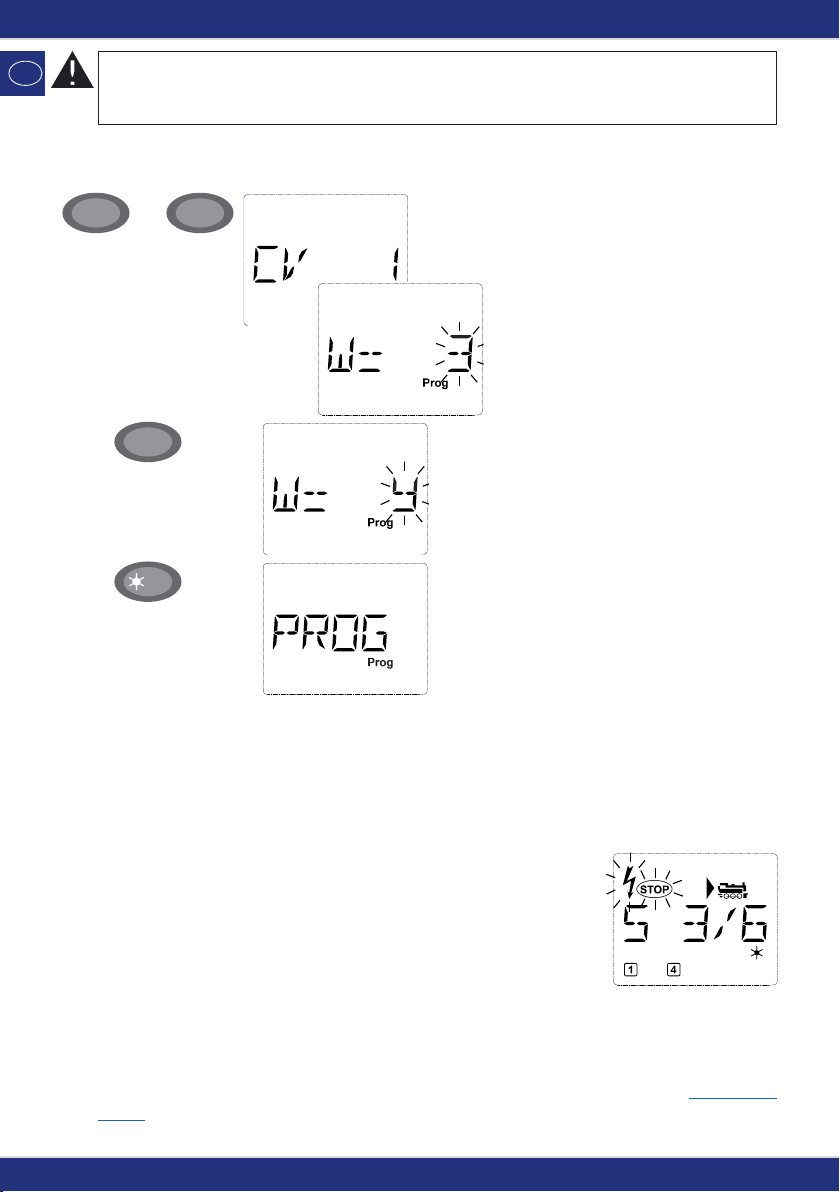
14
14
�
7. Kurzschluss und Überlastung
Tritt an der Anlage ein Kurzschluss oder eine Überlastung auf, so zeigt die
multi
MAUS dies im Display durch zwei blinkende Symbole an: einen Blitz
und das STOP-Zeichen. Gleichzeitig wird die Stromversorgung der Anlage
abgeschaltet.
Handelt es sich um einen Kurzschluss z. B. durch einen entgleisten Wag
-
gon oder Zug, beseitigen Sie die Störung.
Mit einem Druck auf die Taste „STOP“ wird die Anlage mit einer Verzögerung von etwa einer Sekunde
wieder eingeschaltet.
Liegt der Fehler nicht in einem Kurzschluss, kann die Ursache eine Überlastung der Anlage durch z. B.
gleichzeitigen Betrieb mehrerer Loks sein. Tritt dies häufiger in Erscheinung, reicht die Stromversorgung Ihrer Anlage nicht aus. Schließen Sie dazu einen (weiteren) Booster an (Teil 3 „DER BOOSTER
10765“, Seite 26). Keinesfalls dürfen Sie einen normalen Transformator direkt zur Stromeinspeisung
verwenden,
multi
MAUS und Verstärker werden dadurch zerstört.
Zur Programmierung auf dem separaten Programmiergleis stecken Sie entweder eine vom übrigen
System elektrisch isolierte Gleisstrecke an den Gleisausgang des Verstärkers an oder Sie schalten
vor dem Programmieren mit einem Schalter das übrige Gleissystem ab.
Beispiel: So programmieren Sie die Lokadresse = CV1 auf den Wert 4:
So wie in diesem Beispiel gezeigt, können Sie auch neue Werte für die CVs 2, 3, 4 und 5 programmie-
ren. Sie müssen dazu immer nur die „Menü“-Taste gleichzeitig mit der der CV entsprechenden Ziffer
der „Funktionstasten“ drücken und verfahren dann so wie in obigem Beispiel.
Setzen Sie in der CV8 den Wert „8“ (ein anderer Wert kann nicht eingegeben werden), werden alle
CVs des Decoders auf die Werkswerte zurückgesetzt.
Bestätigen Sie mit „OK“. Nach der letzten Display-Anzeige „PROG“ geht die
multi
MAUS wie-
der in den Fahrbetrieb zurück.
Hinweis: Wenn Sie die CV1 einer Lok geändert
haben, prüfen Sie, ob die Adressangabe der Lok
in der Lokbibliothek noch übereinstimmt.
Der angezeigte fiktive Vorschlagswert wird einfach durch Betätigung einer „Funktionstaste“
überschrieben. Dabei blinkt die Einfügemarke.
Drücken Sie gleichzeitig die „MENU“- und die
„Funktionstaste 1“.
Für einen kurzen Moment zeigt das Display die
gewählte CV an und wechselt dann sofort auf die
Anzeige eines fiktiven Vorschlagswertes.
+
MENU
1
OK
4 ghi
Eingabe Displaymeldung Bemerkung
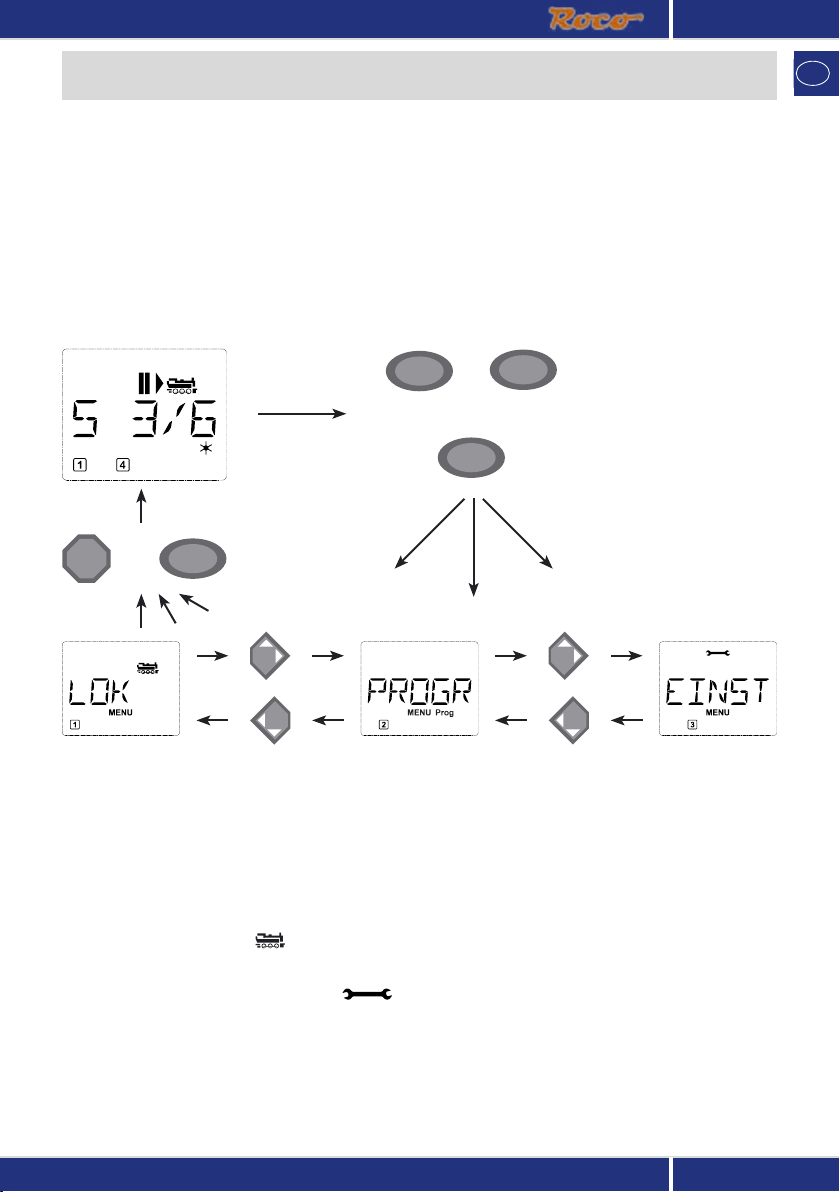
15
15
�
TEIL 2 • DIE MENÜS
DIE MENÜ-FUNKTIONEN DER
multi
MAUS
Die
multi
MAUS verfügt über drei Haupt-Menüs, mit denen Sie sowohl umfangreich programmieren als
auch die Grundeinstellungen der
multi
MAUS verändern können. Diese Menüebene erreichen Sie wahlweise
durch zwei Möglichkeiten:
– ca. 5 Sekunden Drücken nur der „MENU“-Taste (Dauer ist einstellbar im Menü „EINSTELLUNGEN“),
praktisch bei der Einhandbedienung der
multi
MAUS,
– gleichzeitiges Drücken der „Shift“- und der „MENU“-Taste.
Die Steuerung einer Lok ist nicht möglich, während sich die
multi
MAUS im Menü-Modus befindet. Die interne
Kommunikation mit einer weiteren
multi
MAUS oder anderen DCC-Geräten ist jedoch sichergestellt.
Ein in die
multi
MAUS integriertes Laufschrift-Programm stellt Ihnen alle Menü-Namen, die mehr als 5
Buchstaben haben, als laufende Schrift dar. In den Display-Abbildungen dieser Anleitung ist der Menü-Name
verkürzt dargestellt, der komplette Name findet sich direkt unter der Abbildung.
Mit einer „Pfeiltaste“ gehen Sie in der Menü-Ebene weiter. Mit der „Licht / OK“-Taste rufen Sie das jeweilige
Unter-Menü auf. Die Menüs sind alle durchnummeriert, die Nummern finden Sie unten im Display.
Zur eindeutigen Identifizierung der drei großen Haupt-Menüs haben diese jeweils eigene Pictogramme, die
zusätzlich zum Schriftzug „MENU“ erscheinen. Sie finden sie auch in den jeweiligen Unter-Menüs:
– Menü 1 „LOK“: Symbol „
“,
– Menü 2 „PROGRAMMIEREN: Schriftzug „Prog
“,
– Menü 3 „EINSTELLUNGEN“: Symbol „
“.
Zum Verlassen der Menü-Ebene haben Sie zwei Möglichkeiten:
– Drücken der „STOP“-Taste. Dies ist eventuell mehrmals notwendig, je nach dem, in welchem Unter-Menü
Sie sich befinden. Jeder Druck auf „STOP“ bringt Sie eine Ebene weiter zurück.
– Drücken der „MENU“-Taste (mit oder ohne „Shift“-Taste“) bringt Sie aus allen Ebenen sofort in den
Lok- oder Weichen-Modus zurück (jedoch nicht, wenn Sie gerade bei einer Eingabe sind).
Alle Menüs der
multi
MAUS finden Sie in der großen Übersicht auf der nächsten Seite.
+
MENU
oder
MENU
ca. 5 Sekunden
EINSTELLUNGENPROGRAMMIEREN
STOP
MENU
oder
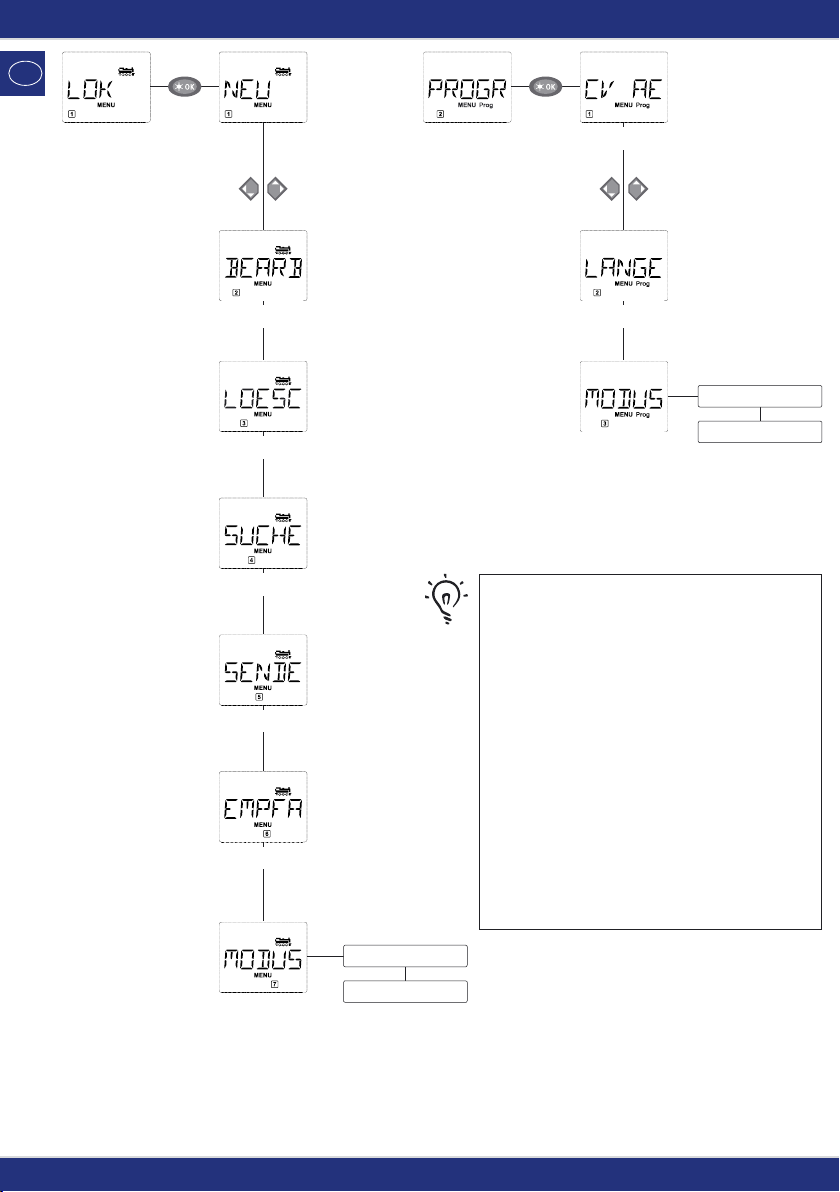
16
16
�
Grundsätzliche Hinweise zur Bedienung der
Menü-Funktionen und zur Programmierung:
– Bewegen Sie sich innerhalb der Menü-
ebene (in dieser Übersicht also immer
von oben nach unten), erreichen Sie die
einzelnen Menüs durch Drücken einer der
beiden „Pfeiltasten“.
– Durch Drücken der „Licht / OK“-Taste ru-
fen Sie immer einen Menüpunkt auf (in
dieser Übersicht also immer von links
nach rechts) und können dort Eintragungen bzw. Änderungen vornehmen.
BEARBEITEN
LÖSCHEN
CV ÄNDERN
LANGE ADRESSE
SENDEN
EMPFANGEN
SUCHEN
PROGRAMMIEREN
Bibliothek
Adresse
CV
POM
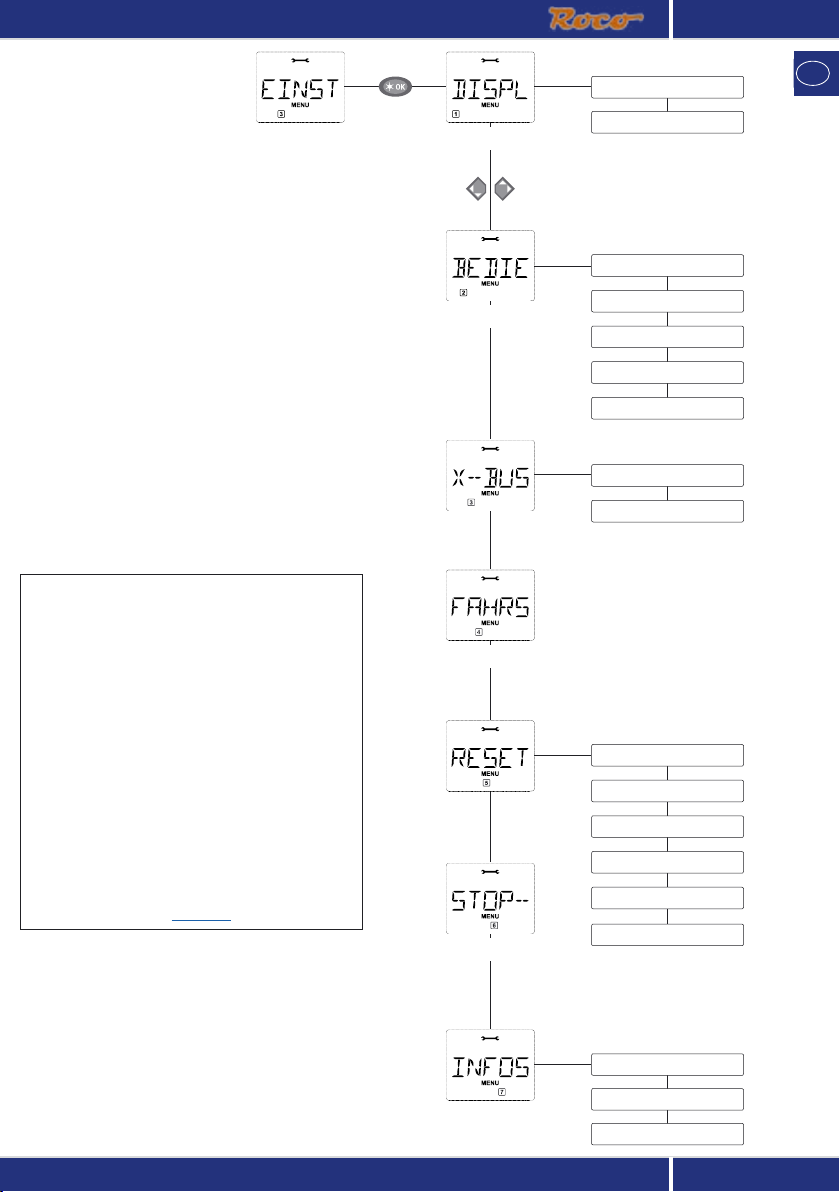
17
17
�
– Zeigt Ihnen das Display eines der drei
Haupt-Menüs an, können Sie den gewünschten Menüpunkt auch ganz einfach
durch Drücken der entsprechenden Nummer über die „Funktionstasten“ aufrufen.
– Durch Drücken der „STOP“-Taste kommen
Sie immer eine Ebene zurück.
Zu Ihrer Sicherheit als Schutz z. B. vor Fehlaufrufen oder falschen Eintragungen: Ein vorgenommener Eintrag in einem Menüpunkt wird durch
Drücken der „STOP“-Taste nicht bestätigt.
Programmieren Sie immer auf einem von der übrigen Anlagen vollständig abgetrennten Programmiergleis (Ausnahme: Sie haben die
multi
MAUS
auf den POM-Modus
(Seite 20) umgestellt).
EINSTELLUNGEN
Beleuchtung
Kontrast
Sprache
Menü-Tastenzeit
Momentfunktionen
Kindersicherung
Smart-Search
Abbrechen
Systemeinstellungen
Bibliothek
Fahrstufen
Alles
DISPLAY
BEDIENUNG
FAHRSTUFEN
STOP-MODUS
Adresse
Automatik
Software
X-Bus
Kalibrieren
Zentrale
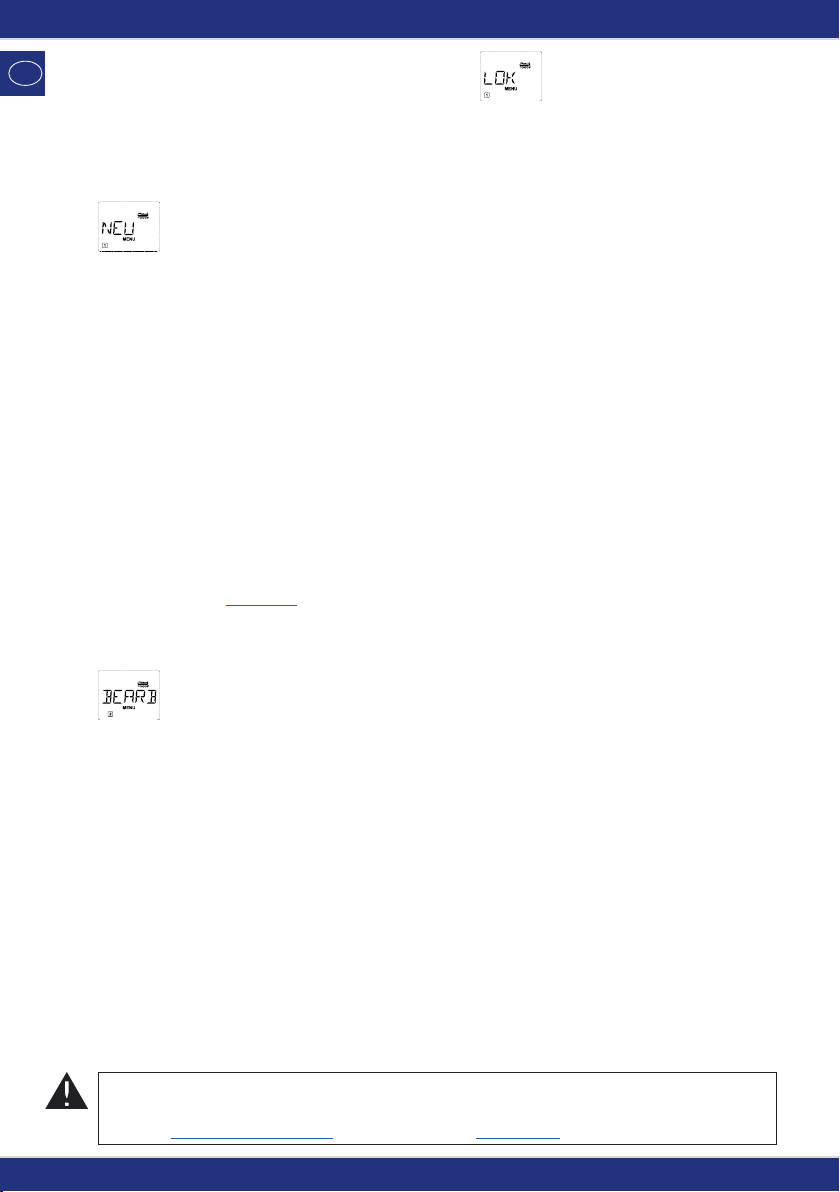
18
18
�
1. DAS „LOK“-MENÜ
Im „Lok“-Menü verwaltet die
multi
MAUS alle Daten, die für die Lok-Bibliothek und die Identifizierung
einer Lok erforderlich sind. Auch können Sie hier die
multi
MAUS grundsätzlich auf Bibliotheks- oder Adress-
Bedienung einstellen.
1.1.
„NEU“
In diesem Menüpunkt können Sie eine neue Lok in die Bibliothek aufnehmen. Der Ablauf ist prinzipiell
wie im ersten Teil auf Seite 8 beschrieben und dargestellt.
Im ersten Schritt geben Sie die Bezeichnung der Lok ein, für die Sie 5 Stellen zur Verfügung haben.
Dazu zeigt das erste Bild des Displays eine blinkende Einfügemarke. Über die „Funktionstasten“ können Sie nun die Bezeichnung der Lok (Buchstaben und / oder Ziffern) wie mit einer Handy-Tastatur
eingeben. Haben Sie einen Buchstaben / eine Ziffer eingegeben, warten Sie einen Moment, bis die
Einfügemarke auf die nächste Stelle springt.
Leerzeichen erhalten Sie durch einmaliges Drücken der „0“. Für Korrekturen benutzen Sie die linke
„Pfeiltaste“.
– Bestätigen Sie mit der „Licht / OK“-Taste.
Im nächsten Bild geben Sie die Lokadresse über die „Funktionstasten“ ein. Die blinkende „3“ können
Sie einfach überschreiben. Drücken Sie die „Shift“- und eine der „Pfeiltasten“ gleichzeitig, können
Sie die Lokadresse auch durch einen Suchlauf auswählen.
– Bestätigen Sie mit der „Licht / OK“-Taste.
Die Auswahl der
Fahrstufen im nächsten Bild erfolgt über die „Pfeiltasten“ (3 Möglichkeiten).
– Durch Drücken der „Licht / OK“-Taste bestätigen Sie die Eingabe und schließen die Programmierung
ab. Die
multi
MAUS geht aus dem Menü-Modus direkt zurück in den Lok-Modus.
1.2.
„BEARBEITEN“ Die Daten einer in der Bibliothek befindlichen Lok ändern Sie über diesen Menüpunkt. Soll z. B. nur die Lokadresse geändert werden, Bezeichung und Fahrstufen hingegen unverändert
bleiben, können Sie durch Drücken der „Licht / OK“-Taste diese Punkte unbearbeitet überspringen.
Das erste Bild zeigt die zuletzt im Lok-Modus genutzte Lok. Über die „Pfeiltasten“ wählen Sie die Lok
aus, an der Sie etwas ändern wollen.
– Bestätigen Sie mit der „Licht / OK“-Taste.
Sie haben nun die Möglichkeit, die Bezeichnung der Lok zu ändern. Die Einfügemarke blinkt an der
letzten Stelle. Über die linke „Pfeiltaste“ löschen Sie die Buchstaben / Ziffern und können diese neu
über die „Funktionstasten“ eingeben.
– Bestätigen Sie mit der „Licht / OK“-Taste.
Die Korrektur der Lokadresse erfolgt wie zuvor beschrieben.
– Bestätigen Sie mit der „Licht / OK“-Taste.
Die Korrektur der Fahrstufen erfolgt wieder über die „Pfeiltasten“.
– Bestätigen Sie mit der „Licht / OK“-Taste. Sie kommen auf die Ausgangsebene „BEARBEITEN“ zurück.
Die Änderung einer Lokadresse in der Bibliothek hat keine Auswirkung auf die im Lokdecoder
gespeicherte Adresse. Diese kann nur über die „CV1“ geändert werden. Beachten Sie dazu die
Kapitel „Schnellprogrammierung“ auf Seite 13 bzw. „CV ÄNDERN“ auf Seite 20.
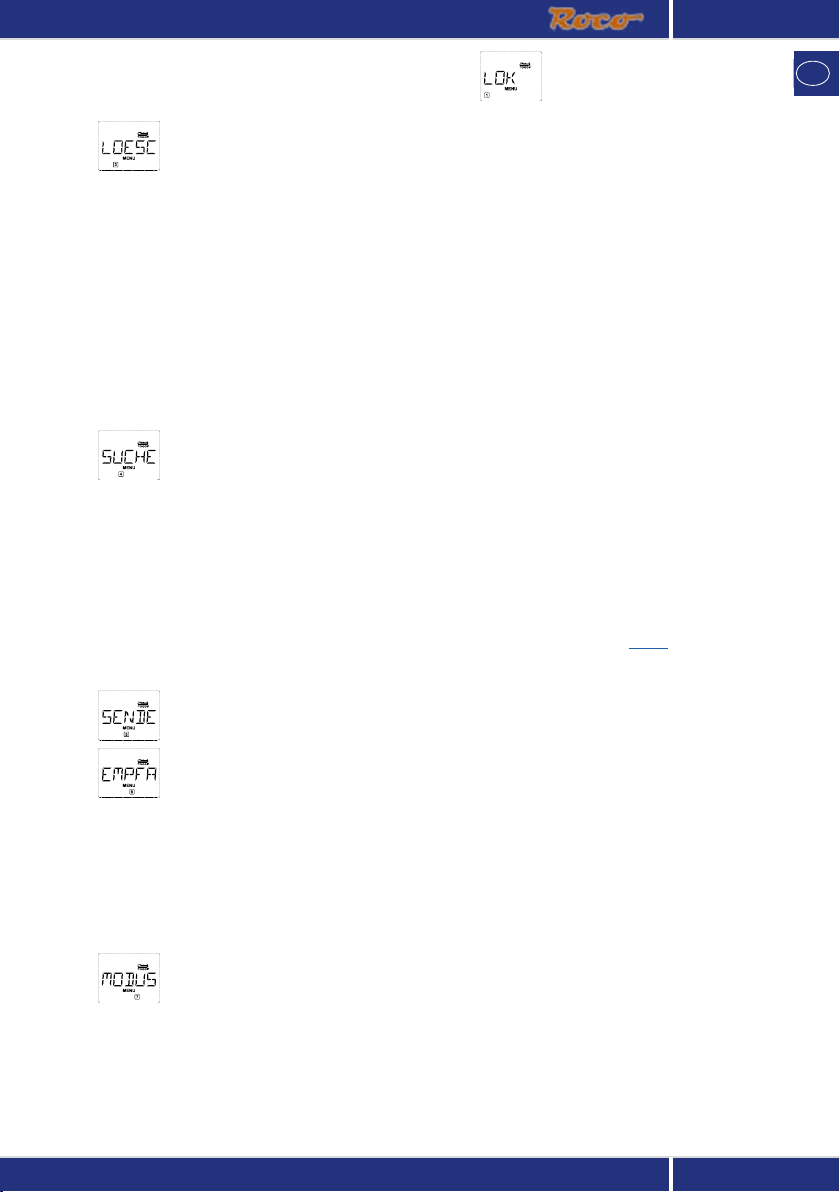
19
19
�
1. DAS „LOK“-MENÜ
1.3. „LÖSCHEN“ Mit diesem Menüpunkt können Sie eine Lok aus der Bibliothek entfernen. Das erste Bild zeigt die zuletzt im Lok-Modus genutzte Lok. Über die „Pfeiltasten“ wählen Sie die zu
entfernende Lok aus.
– Bestätigen Sie mit der „Licht / OK“-Taste.
Im nächsten Bild erscheint die Laufschrift „?LOESCHEN?“
– Bestätigen Sie den Löschvorgang erneut mit der „Licht / OK“-Taste. Sie kommen auf die Ausgangs-
ebene „LÖSCHEN“ zurück.
Die Lok ist aus der Bibliothek entfernt und wird, sofern sie noch fährt, automatisch gestoppt (selek-
tiver Nothalt). Bis die Lok erneut in die Bibliothek aufgenommen wird, ist eine Steuerung nur noch
über den Lokadress-Modus möglich.
1.4.
„SUCHEN“
Dies könnte zu einer wichtigen Funktion Ihrer
multi
MAUS werden. Mit diesem Menüpunkt können
Sie eine Lokadresse der jeweiligen Lok in der Bibliothek zuordnen.
Geben Sie einfach eine Lokadresse über die „Funktionstasten“ ein und die
multi
MAUS sucht Ihnen
die dazu gehörende Lok aus der Bibliothek heraus.
– Durch Drücken der „Licht / OK“-Taste bestätigen Sie die Eingabe. Die
multi
MAUS geht direkt zurück
in den Lok-Modus und zeigt die zugeordnete Lok an.
Findet die
multi
MAUS zu der Lokadresse keine passende Lok, wird im Display „ERR 9“ angezeigt. Mit
der „STOP“- oder „Licht / OK“-Taste kehren Sie auf die Ausgangsebene „SUCHEN“ zurück.
1.5.
„SENDEN“
1.6.
„EMPFANGEN“
Diese beiden Menüpunkte benötigen Sie, wenn Sie die Lok-Bibliothek einer
multi
MAUS auf eine
andere
multi
MAUS (oder mehrere
multi
MÄUSE) übertragen wollen. Dazu stellen Sie eine Sender-
multi
MAUS auf „SENDEN“, die andere oder mehrere
multi
MÄUSE auf „EMPFANGEN“. Durch Drü-
cken der „LICHT / OK“-Taste auf der Sender-
multi
MAUS starten Sie die Übertragung. Die Empfän-
ger-
multi
MAUS ist nach Abschluss der Übertragung im Bibliotheks-Modus, die Sender-
multi
MAUS
befindet sich auf der Ausgangsebene „SENDEN“.
1.7.
„MODUS“
Sie können eine Lok entweder aus dem vom Werk voreingestellten Bibliotheks-Modus heraus steuern,
oder einfach über die Lokadresse. Welche der Einstellungen Sie bevorzugen, können Sie über diesen
Menüpunkt auswählen.
Sie wählen den entsprechenden Modus einfach über eine der „Pfeiltasten“ aus. Die Modi werden als
Laufschrift angezeigt.
– Bestätigen Sie mit der „Licht / OK“-Taste. Sie kommen auf die Ausgangsebene „MODUS“ zurück.
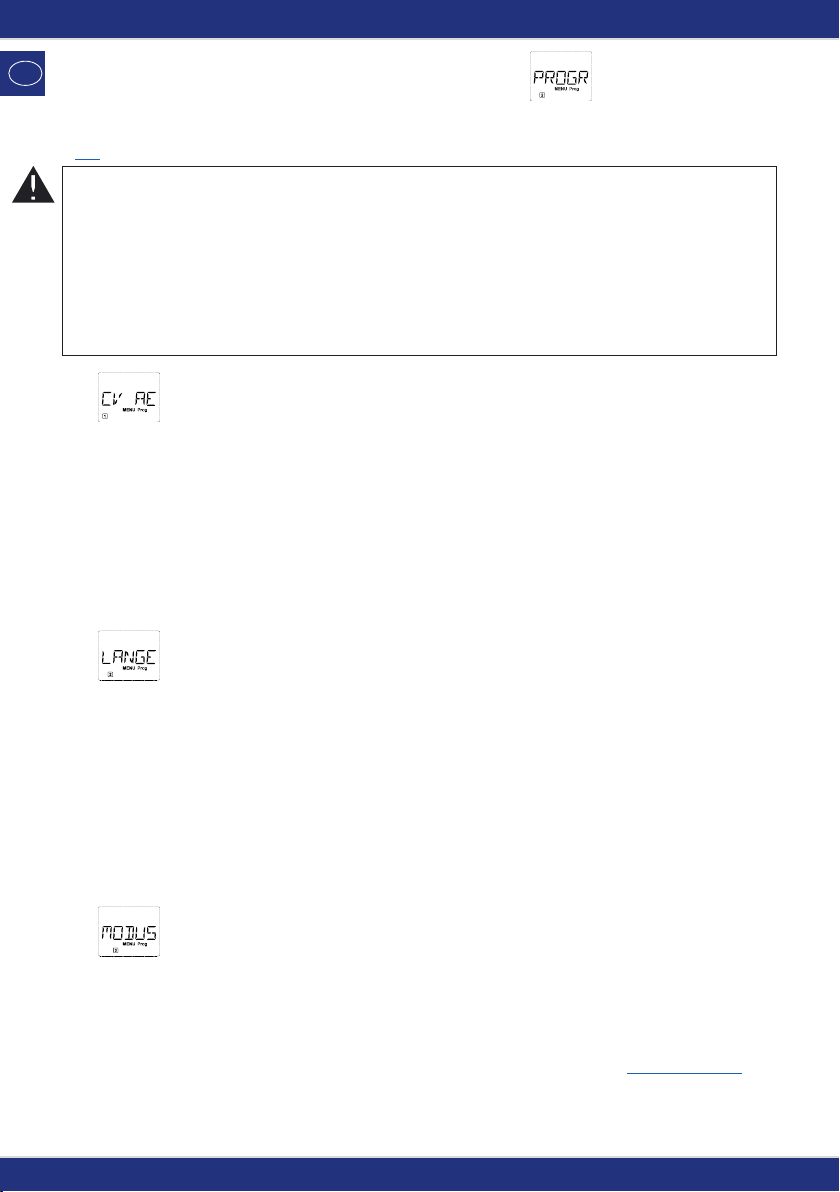
20
20
�
2. DAS MENÜ „PROGRAMMIEREN“
Sämtliche Werte eines Decoders (NMRA / DCC) sind in so genannten Konfigurations-Variablen hinterlegt, den
CVs. Mit Hilfe des Menüs „PROGRAMMIEREN“ können Sie diese Werte Ihren Bedürfnissen anpassen.
Von ROCO bereits in Lokomotiven eingebaute Decoder werden üblicherweise mit praxisgerechten Einstellungen ausgeliefert. Daher prüfen Sie vor jeder Programmierung, ob diese tatsächlich notwendig ist.
Die ROCO-Verstärker 10761 und 10764 und die Booster 10762 und 10765 können CVs eines Decoders
nicht auslesen. Die im Display der
multi
MAUS angezeigten Werte sind fiktive Vorschlagswerte und
stimmen nicht mit den tatsächlichen Werten überein. Die Werte hingegen, die Sie programmieren,
sind echte Werte. Verwenden Sie entweder auslesefähige Geräte (z. B. PC mit ROCOMOTION 10785
oder Lenz-Verstärker), oder schreiben Sie sich die alten und neuen Werte des Decoders auf. Beachten
Sie dazu die Anleitung Ihres Decoders bzw. Ihrer Lok.
2.1.
„CV ÄNDERN“
Hier können Sie ggfs. CVs lesen (siehe oben) oder mit neuen Werten versehen. Das erste Bild des Dis-
plays zeigt den Begriff „CV“ und eine blinkende Einfügemarke. Über die „Funktionstasten“ können
Sie nun die Nummer der gewünschten CV eingeben.
– Bestätigen Sie mit der „Licht / OK“-Taste.
Der angezeigte Wert ist entweder fiktiv, ein Vorschlagswert, oder – bei Verwendung eines auslesefähigen
Verstärkers – der aktuelle echte Wert. Wollen Sie nur auslesen, verlassen Sie den Menüpunkt mit „STOP“.
– Geben Sie nun den gewünschten neuen Wert ein und bestätigen Sie mit der „Licht / OK“-Taste. Das
Display springt kurz auf „PROG“, bevor Sie auf die Ausgangsebene „CV ÄNDERN“ zurückkommen.
2.2.
„LANGE ADRESSE“
In der CV1 können nur Lokadressen von 1– 99 hinterlegt werden können. Alle Lokadressen ab 100
müssen über diesen Menüpunkt programmiert werden. Dazu ist es aber notwendig, zunächst die
„langen Adressen“ im Lokdecoder über die CV29 freizuschalten (Decoder-Anleitung beachten!).
Beim Aufruf dieses Menüpunktes wird Ihnen kurz „CV 17 / 18“ angezeigt. Die Anzeige springt dann
sofort auf die für die zuletzt genutzte Lok gespeicherte Adresse – mit voran gestelltem „L“ und blin-
kendem Wert. Über die „Funktionstasten“ können Sie nun die gewünschte Adresse eingeben. Die
Ziffer(n) des angezeigten Wertes verschwindet mit Eingabe der ersten Ziffer.
– Bestätigen Sie mit der „Licht / OK“-Taste. Das Display springt kurz auf „PROG“, bevor Sie auf die Aus
-
gangsebene „LANGE ADRESSE“ zurückkommen.
2.3.
„MODUS“
Werkseitig ist die
multi
MAUS auf den „CV-Programmiermodus“ eingestellt. Möchten Sie jedoch
Loks programmieren, ohne ein gesondertes Programmiergleis verwenden zu müssen, stellen Sie die
multi
MAUS auf den „POM“-Modus („Programming on the Main“) um. So können Sie auf der Anlage
eine Lok programmieren, deren Adresse auf der
multi
MAUS eingestellt wurde.
Eventuell muss ein Decoder-Reset durchgeführt werden. Beachten Sie dazu die „
TIPPS UND HINWEISE“ auf
Seite 28. Die CV1 (Adresse) der zu programmierenden Lok ist im „POM“-Modus nicht programmierbar.
Mit einer der beiden „Pfeiltasten“ wählen Sie den gewünschten Programmiermodus aus.
– Bestätigen Sie mit der „Licht / OK“-Taste. Sie kommen auf die Ausgangsebene „MODUS“ zurück.
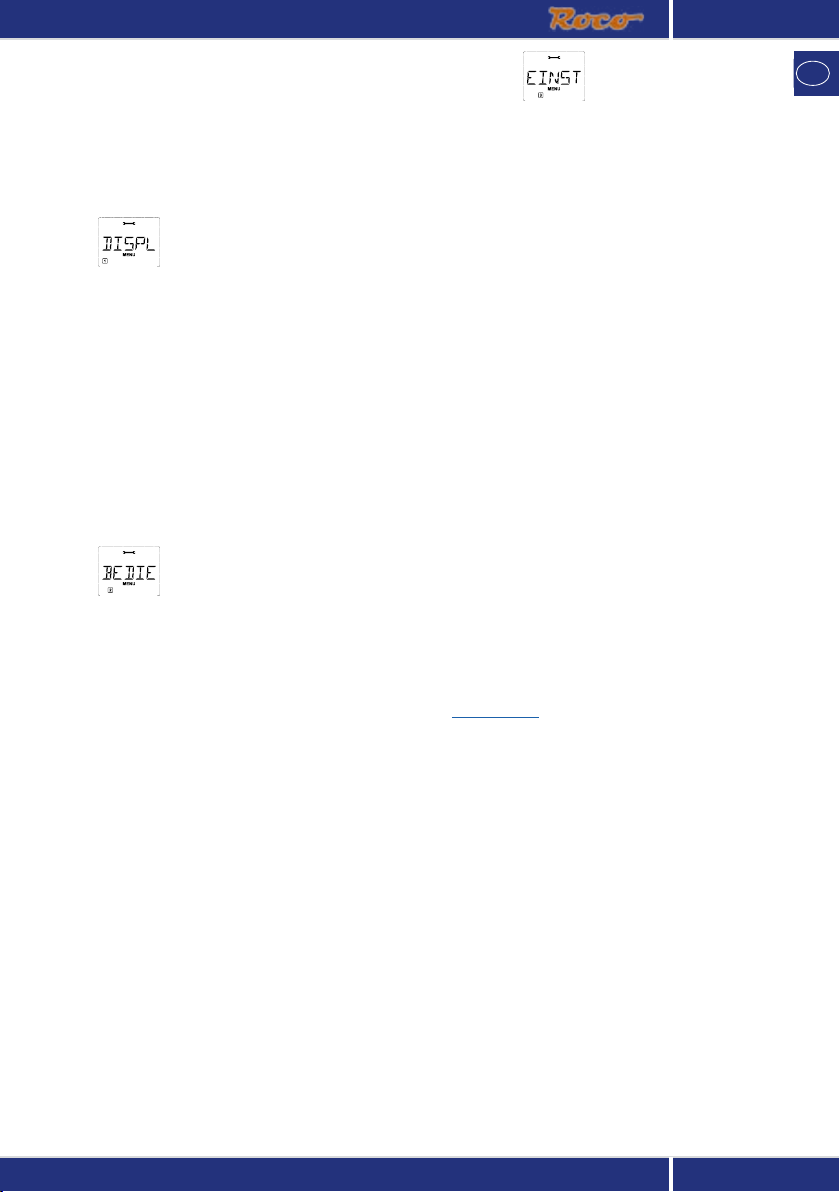
21
21
�
3. DAS MENÜ „EINSTELLUNGEN“
Das umfangreichste Menü der
multi
MAUS enthält alle Daten, die für die grundsätzliche Bedienung der
multi
MAUS praktisch, sinnvoll oder manchmal auch notwendig sind. Auch hier möchten wir darauf hin-
weisen, dass die
multi
MAUS werkseitig schon mit allen erforderlichen Einstellungen versehen wurde, so
dass Sie dieses Hauptmenü selten oder gar nicht nutzen müssen.
3.1. „DISPLAY“ Hier finden Sie alle Einstellungsmöglichkeiten, die das Display betreffen.
3.1.1. Der Unterpunkt „BELEUCHTUNG“ regelt die Stärke der besonders in dunklen Zimmern sinnvollen
Hintergrundbeleuchtung des Displays. Über die „Pfeiltasten“ wählen Sie die gewünschte Stärke.
Wertebereich: 0 (Aus) – 15, Werkseinstellung: 15
– Bestätigen Sie die Eingabe mit der „Licht / OK“-Taste. Sie kommen auf die Ausgangsebene
„BELEUCHTUNG“ zurück.
3.1.2. Über den zweiten Unterpunkt „KONTRAST“ regeln Sie den Kontrast des Displays. Auch hier
wird der Wert über die „Pfeiltasten“ ausgewählt.
Wertebereich: 0 (ganz schwach) – 15 (sehr dunkel), Werkseinstellung: 12
– Bestätigen Sie die Eingabe mit der „Licht / OK“-Taste. Sie kommen auf die Ausgangsebene
„KONTRAST“ zurück.
3.2.
„BEDIENUNG“
Individuelle Einstellungen zur Bedienung der
multi
MAUS können Sie hier vornehmen.
3.2.1. Normalerweise wird die
multi
MAUS in der landesüblichen Sprachversion ausgeliefert. Über
das Untermenü „SPRACHE“ kann aber eine andere Landessprache aufgerufen werden.
Wählen Sie über die „Pfeiltasten“ Ihre Sprachversion aus. Sollte Ihre Landessprache nicht dabei
sein, schauen Sie auf der ROCO-Homepage „www.roco.cc“ nach einer Updatemöglichkeit.
– Bestätigen Sie mit der „Licht / OK“-Taste. Sie kommen auf die Ausgangsebene „SPRACHE“
zurück.
3.2.2. Die „MENÜ-TASTENZEIT“ ist die Zeit, die Sie die „MENU“-Taste drücken müssen, um aus dem
Fahrbetrieb in den Menü-Modus der
multi
MAUS zu gelangen.
Die von Ihnen gewünschte Dauer in Sekunden können Sie über die „Pfeiltasten“ einstellen.
Wertebereich: 0 – 10, Werkseinstellung: 5
Bei einem Wert „0“ kann der Menü-Modus der
multi
MAUS nur durch gleichzeitiges Drücken
der Tasten „Shift“ und „MENU“ erreicht werden.
– Bestätigen Sie mit der „Licht / OK“-Taste. Sie kommen auf die Ausgangsebene „MENÜ-TAS-
TENZEIT“ zurück.
3.2.3. Mit den „MOMENTFUNKTIONEN“ werden Lokfunktionen (F1– F20, z. B. das Horn bei einer
Soundlok oder eine Digital-Kupplung) durch einen langen Druck (mindestens 1 Sekunde) auf
die entsprechende „Funktionstaste“ so lange eingeschaltet, wie Sie die Taste gedrückt halten.
Betätigen Sie die Taste nur kurz, wird die gewünschte Funktion ganz normal eingeschaltet.
Den gewünschten Zustand wählen Sie über die „Pfeiltasten“ aus.
Werkseinstellung: AUS
– Bestätigen Sie mit der „Licht / OK“-Taste. Sie kommen auf die Ausgangsebene „MOMENT-
FUNKTIONEN“ zurück.
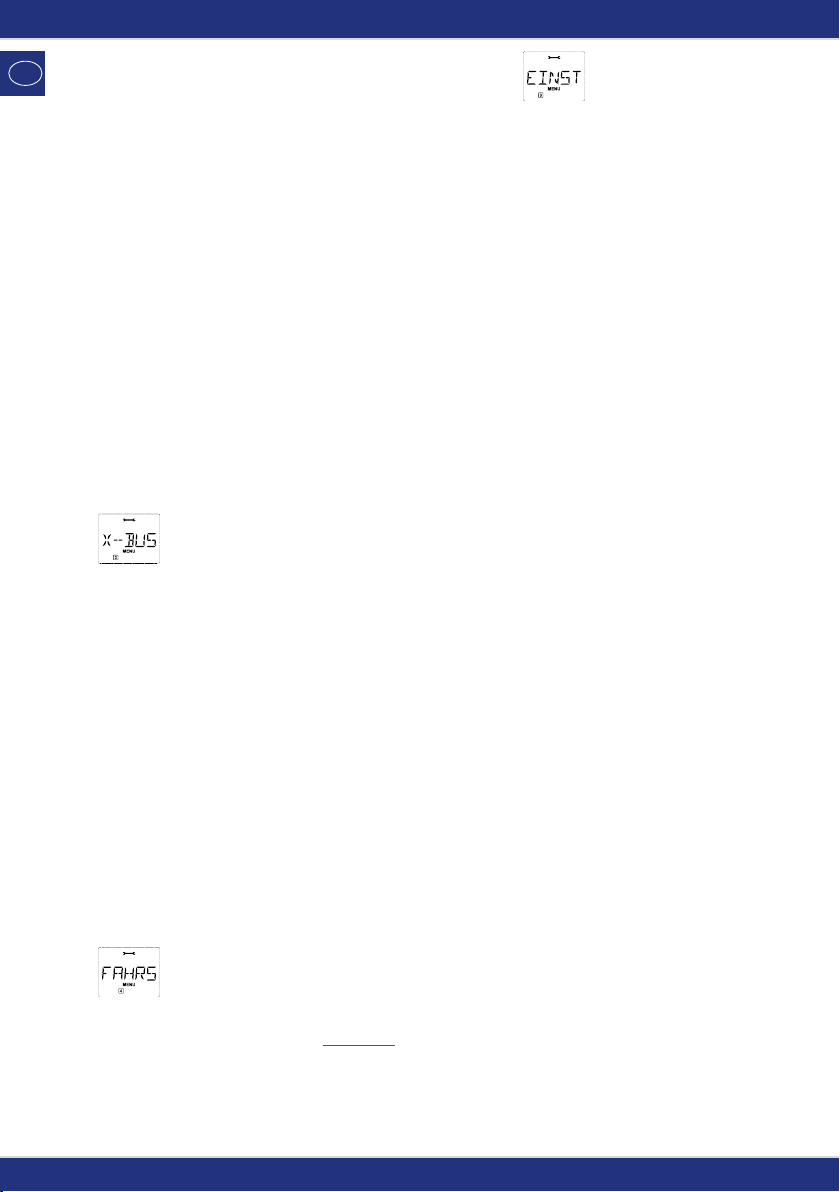
22
22
�
3. DAS MENÜ „EINSTELLUNGEN“
3.2.4. Die
multi
MAUS verfügt über eine mehrstufig einstellbare „KINDERSICHERUNG“, die Sie nach
Aufrufen des Menüpunktes über die „Pfeiltasten“ aktivieren können.
Zur Sperrung eines Bereiches ist die Eingabe eines Codes (4 Ziffern – keine Buchstaben) erfor-
derlich. Der Code wird abgefragt, wenn Sie einen gesperrten Bereich der
multi
MAUS aufrufen
wollen.
Werkseinstellung: AUS
– „MENU SPERREN“: Die drei Hauptmenüs können nicht aufgerufen werden;
– „MENU-PRG SPERREN“: Zusätzlich wird noch der Schnellprogrammier-Modus gesperrt;
– „BIBLIOTHEK-MENU-PRG SPERREN“: Zusätzlich zu den beiden oben genannten Punkten
werden auch jegliche Änderungen an der Lok-Bibliothek verhindert.
Jede Eingabe muss mit der „Licht / OK“-Taste bestätigt werden.
3.2.5. „SMARTSEARCH“ unterstützt Sie bei der Suche nach Lokadressen (beachten Sie dazu auch
das entsprechende Kapitel im 3. Teil).
Werkseinstellung: EIN
– Bestätigen Sie mit Ihre mit einer „Pfeiltaste“ getroffene Auswahl mit der „Licht / OK“-Taste.
Sie kommen auf die Ausgangsebene „SMARTSEARCH“ zurück.
3.3.
„X-BUS“
Der „X-Bus“ ist die Verbindungssprache, mit denen Digital-Komponenten wie die
multi
MAUS untereinander kommunizieren. In den zwei Unterpunkten „ADRESSE“ und „AUTOMATIK“ kann ein
professioneller Nutzer alle Infos und Einstellungen treffen (mehr dazu im Glossar im 3. Teil).
Wir möchten aber ausdrücklich darauf hinweisen, dass in diesem Menüpunkt normalerweise keine
Einstellungen vorgenommen werden müssen. Dies kann nur in dem Fall notwendig werden, wenn die
multi
MAUS im Verbund mit Digital-Geräten anderer Hersteller genutzt wird.
3.3.1. Nach Aufrufen des Unterpunktes „ADRESSE“ wird Ihnen die aktuelle X-Bus-Adresse angezeigt.
Diese können Sie einfach überschreiben.
Wertebereich: 0 – 31, Werkseinstellung: 27 (nur Master-
multi
MAUS)
– Bestätigen Sie mit der „Licht / OK“-Taste. Sie kommen auf die Ausgangsebene „ADRESSE“ zurück.
3.3.2. Die „AUTOMATIK“ macht genau das, was sie tun soll: sie sucht automatisch in einer DigitalAnlage nach einer freien X-Bus-Adresse für die
multi
MAUS.
Werkseinstellung: EIN
– Bestätigen Sie mit Ihre mit einer „Pfeiltaste“ getroffene Auswahl mit der „Licht / OK“-Taste.
Sie kommen auf die Ausgangsebene „AUTOMATIK“ zurück.
3.4.
„FAHRSTUFEN“
Die Voreinstellung der Fahrstufen, mit der die
multi
MAUS die Lokdecoder ansteuert, erfolgt in diesem
Menüpunkt (mehr zum Thema „Fahrstufen“ im Glossar im 3. Teil). Welche Fahrstufen Ihr Decoder
verarbeiten kann, entnehmen Sie bitte der dazu gehörenden Betriebsanleitung.
Sie können mittels der „Pfeiltasten“ zwischen 14, 28 und 128 Fahrstufen wählen.
Werkseinstellung: 28
– Bestätigen Sie mit der „Licht / OK“-Taste. Sie kommen auf die Ausgangsebene „FAHRSTUFEN“ zurück.
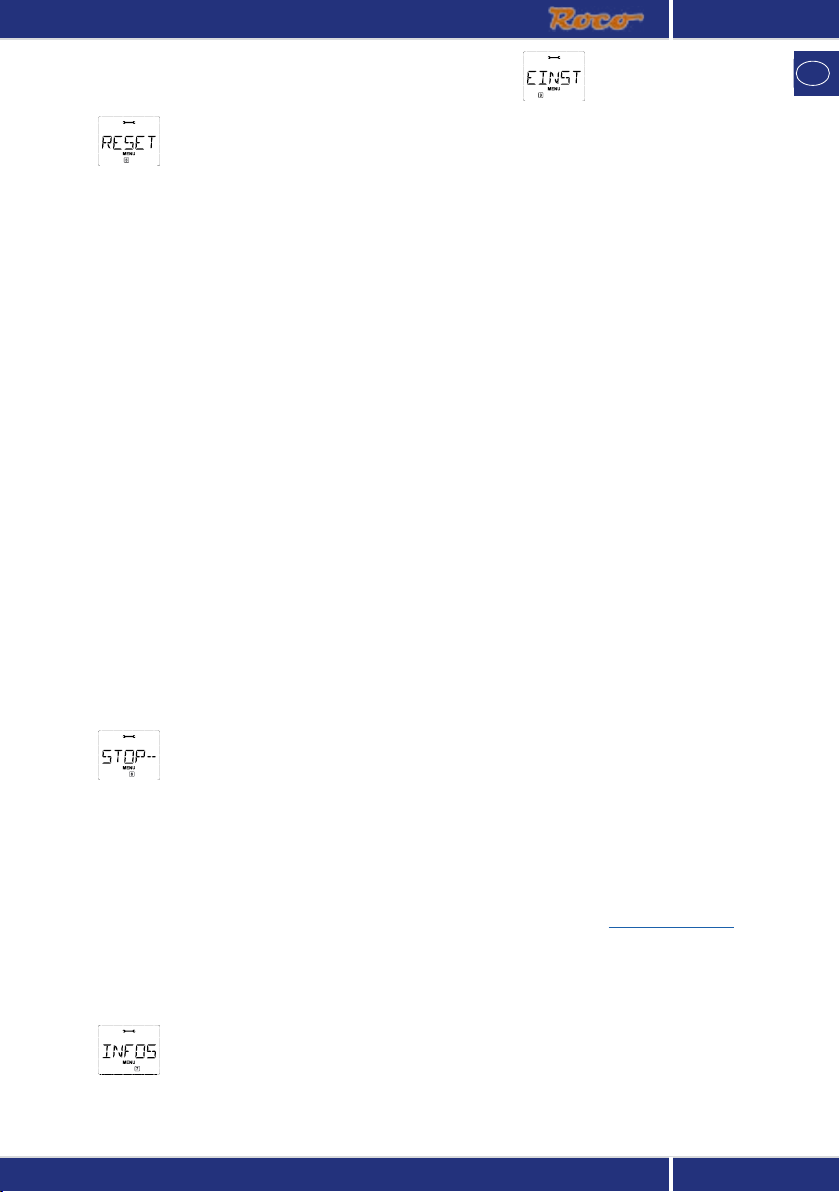
23
23
�
3.5. „RESET“ Als besonders anwenderfreundliche Digital-Steuerung können Sie die
multi
MAUS nicht nur komplett,
sondern auch in Teilen in den Werkszustand zurückbringen.
3.5.1. „ABBRECHEN“ ist sozusagen der Notausstieg aus diesem Menüpunkt.
3.5.2. Ein Reset der „SYSTEMEINSTELLUNGEN“ bringt alle Eintragungen im Menü „Einstellungen“
auf den Werkszustand zurück. Die Lok-Bibliothek bleibt erhalten. Falls eine Kalibrierung vorgenommen wurde (siehe 3.5.6.), muss diese nach dem Reset erneut durchgeführt werden.
3.5.3. Wollen Sie die „BIBLIOTHEK“ löschen, wählen Sie diesen Unterpunkt aus.
3.5.4. Wählen Sie „FAHRSTUFEN“ aus, wird die in Menüpunkt 3.4. getroffene Auswahl auf den
Werkswert zurück gesetzt.
3.5.5. Mit „ALLES“ setzen Sie Ihre
multi
MAUS komplett in den Ursprungszustand zurück. Alle jemals
vorgenommenen Eintragungen werden dabei gelöscht.
3.5.6. „KALIBRIEREN“ müssen Sie die
multi
MAUS im Normalfall nicht, das wird bei der Auslieferung
vorgenommen. Durch extreme Temperaturschwankungen könnte es aber dazu kommen, dass
der Fahrregler neu justiert werden muss, wenn also beispielsweise in der Nullstellung eine Lok
fährt. Gehen Sie dazu wie folgt vor:
– Als erstes Bild dieses Unterpunktes sehen Sie „START?“. Bestätigen Sie mit der „Licht / OK“-
Taste. Es erscheint „LINKS“ im Display.
– Drehen Sie den Fahrregler bis zum Anschlag nach links. Bestätigen Sie mit der „Licht / OK“-
Taste. Es erscheint „MITTE“ im Display.
– Drehen Sie den Fahrregler in die Mitte (Nullstellung) und bestätigen Sie mit der „Licht / OK“-
Taste. Es erscheint „RECHTS“ im Display.
– Drehen Sie den Fahrregler bis zum Anschlag nach rechts. Nach Bestätigen mit der
„Licht / OK“-Taste kommen Sie wieder in die Ausgangsebene „RESET“ zurück.
3.6.
„STOP-MODUS“
Im Falle eines Falles wird durch einen Druck auf die „STOP“-Taste während des Fahrbetriebes ein
sofortiger Nothalt ausgelöst. Im Menüpunkt „STOP-MODUS“ legen Sie fest, wie sich dieser Nothalt
auswirken soll.
3.6.1. „SPANNUNG AUS“: Die gesamte Anlage wird von der Spannungsversorgung getrennt;
3.6.2. „NOTHALT“: Alle Loks halten sofort an, die Spannungsversorgung bleibt bestehen.
Unabhängig von dieser Einstellmöglichkeit können Sie immer noch einen „
Selektiven Nothalt“ aus-
lösen, der nur die ausgewählte Lok betrifft. Beachten Sie dazu Seite 11.
Werkseinstellung: SPANNUNG AUS
– Bestätigen Sie mit der „Licht / OK“-Taste. Sie kommen auf die Ausgangsebene „STOP-MODUS“ zurück.
3.7.
„INFOS“
Ein Menüpunkt, der Sie über die Software-Version („SOFTWARE“), den X-Bus-Typ („X-BUS“) und das
momentan als Master genutzte Steuergerät („ZENTRALE“) informiert. Die gewünschte Information
rufen mit einer „Pfeiltaste“ auf. Mit der „Licht / OK“-Taste kommen Sie wieder eine Ebene zurück.
3. DAS MENÜ „EINSTELLUNGEN“

24
24
�
TEIL 3 • ANHANG
KOMPATIBILITÄT DER
multi
MAUS
1. Die bisherigen Lokmaus-Systeme
Alle ROCO-Digitalgeräte, die auf dem X-Bus basieren, können problemlos mit der
multi
MAUS kombiniert
werden. Dazu zählen:
– die Lokmaus 2 / PowerMouse™ / Lokmaus R3 10760 / 10790 / 10860 / 10792,
– die Verstärker 10761 und 10764,
– die Booster 10762 und 10765,
– das Interface 10785,
– die Trafos 10718 und 10725,
– die ROCO-Anschlussgleise 42517 (RocoLine), 61190 (Roco geo
LINE-Einspeisungselement),
sowie alle von ROCO erschienenen Zusatzgeräte.
Das Digital-is-Cool-System von ROCO – Lokmaus 1 10750 und Zentrale 10751 – kann mit seinen Funkti
-
onen uneingeschränkt mit der
multi
MAUS verwendet werden. Sie benötigen dazu lediglich das Übersetzungsmodul 10759, das direkt (oder über den Verteiler 10758) nur an die „Slave“-Buchse des Verstärkers
angeschlossen wird. Mit der Lokmaus 1 können Sie dann die Adressen 1– 8 steuern und das Licht plus eine
Zusatzfunktion schalten. Auch die Digitalkräne sind weiterhin über die Lokmaus 1 steuerbar. Alle Decoder
müssen aber auf „14 Fahrstufen“ eingestellt werden, da die Lokmaus 1 nur diesen Modus beherrscht.
2. Zusatzgeräte und Decoder
Die
multi
MAUS ist kompatibel zu X-Bus-Systemen wie z. B. dem Lenz-Digital-Plus-System (X-Bus und
XpressNet) und dem HKE-Digitalsystem. Genauere Angaben über den Anschluss der
multi
MAUS an diese
Systeme erhalten Sie bei den jeweiligen Herstellern oder bei Ihrem Fachhändler.
Auf einer von der
multi
MAUS gesteuert Anlage können Sie nicht nur Loks mit ROCO-Lokdecodern einsetzen, sondern auch Fahrzeuge mit Decodern anderer Hersteller, wenn diese der NMRA / DCC-Norm entsprechen.
Auch Lokomotiven anderer Hersteller können bei vorhandenem Einbauplatz mit ROCO Lokdecodern aus
-
gerüstet werden. Beachten Sie dazu die entsprechende Decoder-Anleitung.
LOKOMOTIVEN OHNE DIGITALDECODER UND DIE
multi
MAUS
Lokomotiven ohne Decoder können Sie mit der
multi
MAUS nicht nutzen. Auf Grund der völlig anderen
Spannungsversorgung der Lokomotive führt die Verwendung einer decoderlosen Lok zu einem stark störenden, hochfrequenten Geräusch. Zudem besteht die Gefahr, dass die Motoren beschädigt werden.
Auf keinen Fall dürfen Sie parallel zur Digitalsteuerung einen normalen Trafo an den gleichen Stromkreis
anschließen. Dadurch wird der Digital-Verstärker zerstört!
Bereits vorhandene Lokomotiven können Sie auch nachträglich mit einem Lokdecoder ausrüsten. Bei ROCOLokomotiven mit einer Digitalschnittstelle geht das sehr einfach und schnell, weil der Decoder nur in einen
Stecksockel innerhalb der Lokomotive eingesteckt werden muss. Mechanische Arbeiten an diesen Loks sind
nicht erforderlich, weil auch der Platz für den Decoder schon vorgesehen ist. Der Einbau des Decoders ist
außerdem in den Anleitungen dieser Loks beschrieben.
Auch Lokomotiven anderer Hersteller können mit ROCO Lokdecodern ausgerüstet werden. Sind sie mit
einer Digitalschnittstelle ausgerüstet, dann ist die Umrüstung genau so einfach wie bei einer ROCO-Lok.
Möchten Sie den lastgeregelten Lokdecoder 10745 einbauen, dann muss die Lokomotive über einen Gleichstrommotor verfügen oder der vorhandene Allstrom-Motor muss vor der Umrüstung zum Gleichstrommotor
umgebaut werden.
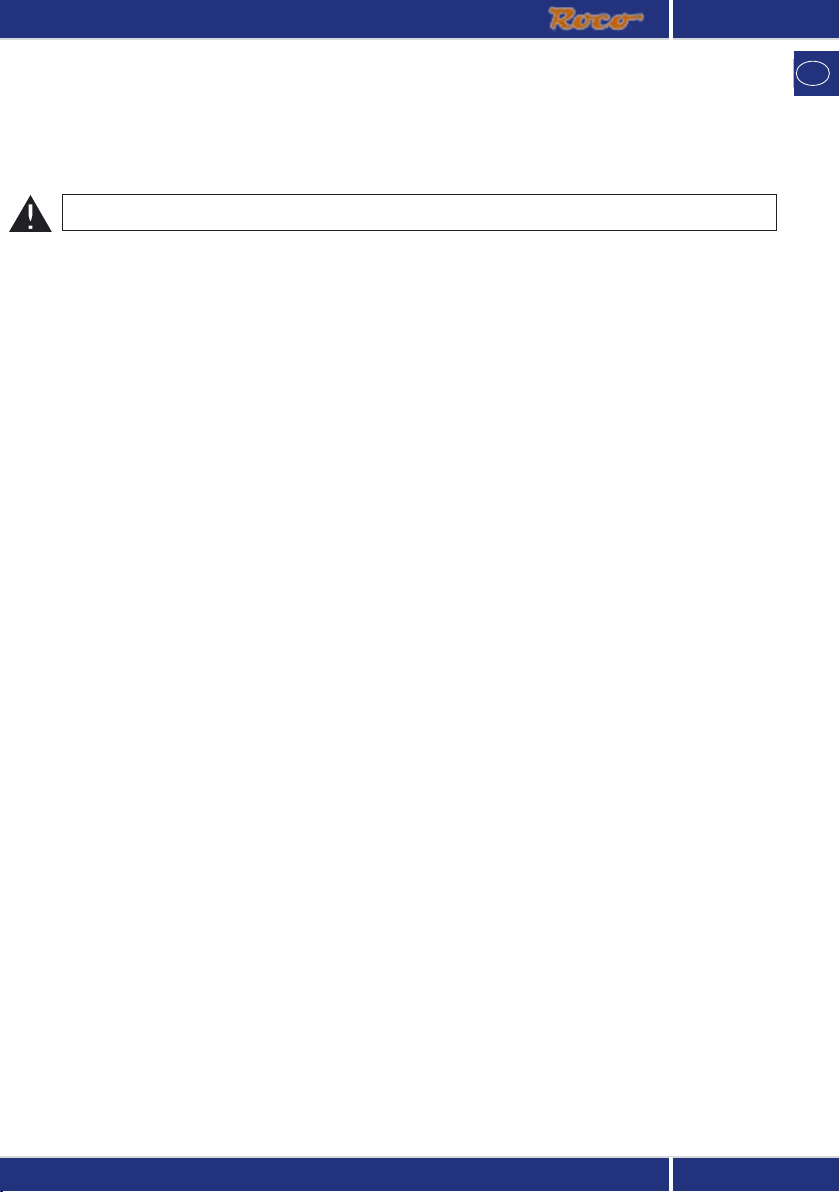
25
25
�
MASTER UND SLAVE-PRINZIP
Wird eine
multi
MAUS am Masteranschluss des Verstärkers eingesteckt, wird diese automatisch zum Master.
Diese
multi
MAUS ist dann die übergeordnete Instanz – die Zentrale – im Digitalsystem. Um alle Funktio-
nen uneingeschränkt nutzen zu können, sollte an diesem Anschluss des Verstärkers nur eine
multi
MAUS
angeschlossen werden. Eine als Master genutzte Lokmaus 2 oder R3 schränkt die Möglichkeiten einer als
Slave genutzten
multi
MAUS stark ein.
Am Master- Anschluss eines Verstärkers darf immer nur ein Gerät angeschlossen werden!
Alle an die Slave-Buchse des Verstärkers angeschlossenen
multi
MÄUSE / Lokmäuse oder andere Geräte
erhalten automatisch den Slave-Status. Wird die Master-Maus ausgesteckt, findet sofort ein Nothalt statt.
Wird eine Lok bereits von einer anderen im System angeschlossenen Maus gesteuert, blinkt das Loksym
bol. Dennoch kann die Lok jederzeit von jeder anderen Maus übernommen werden, indem entweder eine
Funktion angewählt oder der Fahrregler betätigt wird. Geschwindigkeit und Fahrtrichtung der Lok bleibt
aber bis zur Betätigung des Fahrreglers der übernehmenden Maus unverändert. Die in der Lok aktivierten
Funktionen werden von allen auf diese Adresse eingestellten Mäusen angezeigt.
KOMBINATION VON DIGITALEN UND NICHT DIGITALEN ANLAGENTEILEN
Alle ROCO Digital-Lokomotiven fahren ohne Probleme sowohl auf einer digitalen als auch auf einer „normalen“ Gleichstromanlage. Der Lokdecoder erkennt automatisch, auf welchem System er sich befindet.
Deshalb ist es leicht möglich, auf einer Anlage beide Systeme zu nutzen, damit z. B. Ihre noch nicht digitalisierten Loks auf dem Gleichstromteil der Anlage fahren können.
Trennmodul 10768
Digital- und Analogteil Ihrer Anlage müssen Sie an den Übergangsstellen beidseitig isolieren, damit es
zwischen den beiden Systemen keine elektrische Verbindung gibt. Dazu benutzen Sie entweder Isolierschienenverbinder 42611, 61192 oder sägen die Schienenprofile auf.
Durch die Räder der Fahrzeuge würde es trotzdem zu einem Kurzschluss zwischen dem digitalen und dem
normalen Fahrstrom kommen, der den Verstärker zerstören könnte. Um das zu verhindern, bauen Sie in die
Zuleitung des normalen Fahrtrafos zum Anschlussgleis das Trennmodul ein. Es unterbricht die Verbindung
zwischen dem normalen Trafo und dem Anschlussgleis sofort, wenn die Trennstelle zwischen den Systemen
überbrückt wird. Dadurch schaltet die Kurzschlusserkennung der
multi
MAUS nicht ab und der Zug kann
die Trennstelle passieren.
Beim Übergang vom digitalen zum Gleichstromfahrbetrieb erkennt der Lokdecoder sofort die andere
Betriebsart und stellt die Geschwindigkeit der Lok auf die anliegende Spannung ein. Bei diesem Übergang
prüft der Decoder außerdem die Polarität des Gleichstroms. Stimmt sie mit seiner Fahrtrichtung nicht überein, hält er den Zug mit der programmierten Bremsverzögerung an. Soll der Zug weiterfahren, dann müssen
Sie erst den Fahrregler des Trafos auf Null stellen und dann den Zug neu anfahren.
Das gleiche Verhalten zeigt der Decoder auch beim Übergang in die umgekehrte Richtung. Er übernimmt
im digitalen Stromkreis sofort wieder seine digitalen Fahrinformationen und fährt dem entsprechend wei
ter. Auch in diesem Fall prüft der Lokdecoder die Fahrtrichtung und hält den Zug mit der programmierten
Bremsverzögerung an, wenn sie nicht mit seiner aktuellen Richtung übereinstimmt. Jetzt müssen Sie mit
der
multi
MAUS die Richtung des Zuges ändern, damit er weiterfährt.
Eine Übergangsstrecke
Einen kleinen Nachteil hat die oben beschriebene einfache Schaltung mit dem Trennmodul 10768, wenn
sich mehrere Züge im konventionellen Anlagenteil befinden:
Während ein Zug die Trennstelle überbrückt, wird der gesamte konventionelle Bereich mit Digitalstrom versorgt, was dazu führt, dass alle normalen Loks stehen bleiben, bzw. dass digitale Loks wieder ihre digitalen
Informationen erhalten und sich in dem Moment wieder danach richten.
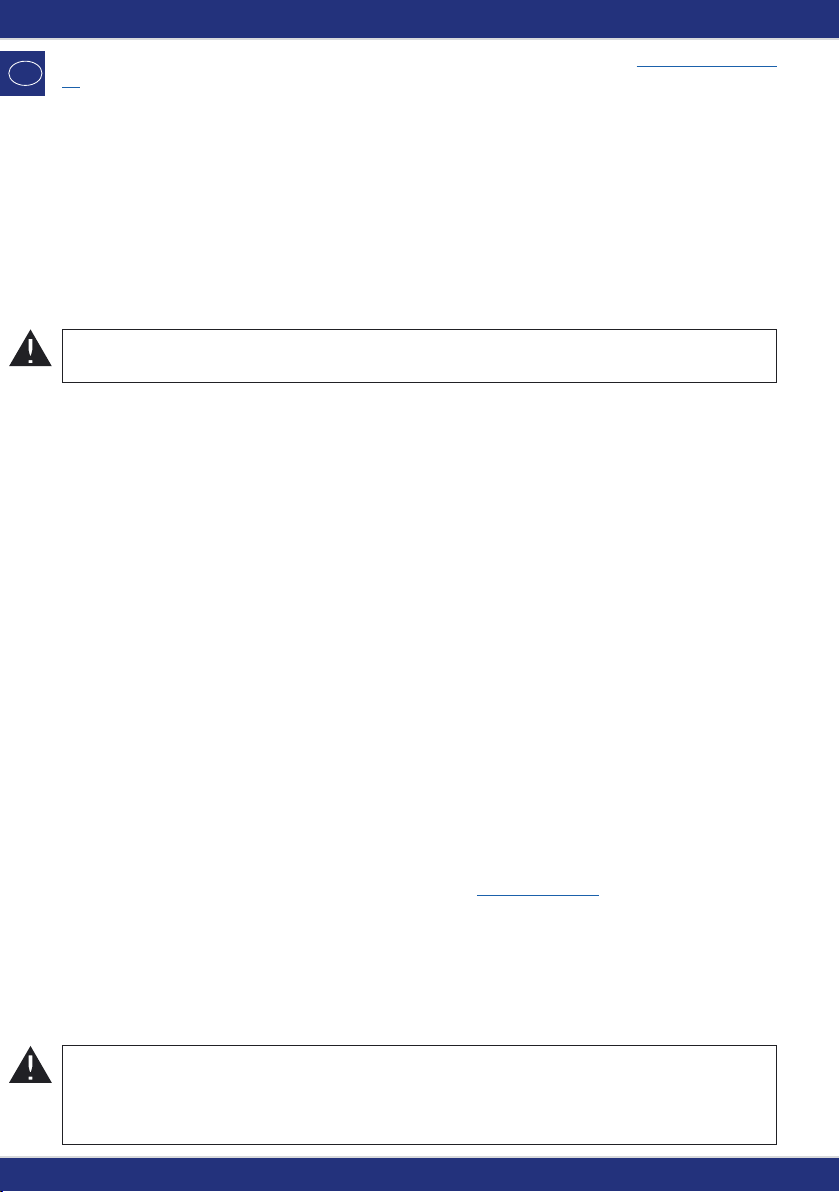
26
26
�
Diesen nicht erwünschten Effekt können Sie mit einer Übergangsstrecke vermeiden (siehe Fig. 4 auf Seite
63). Sie muss so lang sein, dass der längste Zug hineinpasst. Sie wird auf beiden Seiten zweipolig isoliert.
Jetzt wird beim Überfahren der Trennstelle zwischen beiden Systemen nur diese Übergangsstrecke vom
Trennmodul überwacht und entsprechend umgeschaltet. Der Fahrbetrieb auf dem Rest der Anlage bleibt
somit völlig ungestört.
DER BOOSTER 10765
Einen Booster benötigen Sie, wenn die Anlage öfter abschaltet, ohne dass ein Kurzschluss aufgetreten ist,
also keine Lok oder Wagen entgleist sind oder sich Fehler in der Verdrahtung eingeschlichen haben. In diesem Fall liegt eine Überlastung durch zu viele Verbraucher (Lokomotive, beleuchtete Wagen, usw.) vor.
Der Booster stellt in Verbindung mit einem weiteren Trafo (ROCO 10725 oder 10718) weitere Energie zur
Verfügung und behebt dadurch die Überlastung.
Booster und Verstärker bzw. zwei Booster dürfen nicht an den selben Transformator angeschlossen
werden! Jedes dieser Geräte benötigt eine eigene Spannungsversorgung.
Anschluss eines oder mehrerer Booster 10765
Teilen Sie die Anlage in verschiedene Versorgungsabschnitte auf und zwar so, dass sich in jedem Versorgungsabschnitt möglichst gleich viele Verbraucher befinden. Sie berechnen den Stromverbrauch in einem
Abschnitt wie folgt:
• stehende Lokomotiven mit Licht ca. 100 mA
• fahrende Loks je nach Größe und Last ca. 300 bis 600 mA
• beleuchteter Wagen je Glühlämpchen ca. 30 mA
• Digitalkupplung oder Rauchgenerator ca. 100 mA
Übersteigt der Stromverbrauch 2,5 A, ist der Abschnitt überlastet und muss aufgeteilt werden. Beachten Sie
auch, dass gerade bei Glühbirnen große Toleranzen in der Stromaufnahme möglich sind. Setzen Sie DigitalWeichenantriebe 42624 ein oder schließen Sie andere Weichendecoder direkt an den Fahrstromkreis an,
dann müssen Sie etwa 500 mA Reserve für den Schaltstrom der Weichen einrechnen.
Ist eine ausreichende Stromversorgung der Anlage sichergestellt, ist die Aufteilung der Boosterabschnitte
für die Zuverlässigkeit von Befehlen für den Fahrbetrieb oder zum Schalten von Weichen bedeutungslos.
Zum Einbau des Boosters schalten Sie die Anlage aus. Teilen Sie die Anlage in Versorgungsabschnitte auf.
Trennen Sie an den entsprechenden Stellen die Gleise elektrisch voneinander (beidseitig!) entweder mit den
ROCO Isolier-Schienenverbindern 42611 oder 61192, mit Trenngleisen oder indem Sie die Schienenprofile
aufsägen. Bauen Sie in den neuen Versorgungsabschnitt ein Anschluss-Gleisstück (z. B. Einspeisungselement
61190) ein und schließen Sie es am Booster an die Buchse „Track Out“ an. Verbinden Sie den Booster mit
seinem Transformator. Jetzt verbinden Sie noch den Booster mit dem beiliegenden Spezialkabel mit dem
Verstärker, in dem Sie es beim Verstärker in die Buchse „Booster Out“ und beim Booster in die Buchse
„Booster In“ stecken. Die vollständige Verdrahtung zeigt die Fig. 3 auf Seite 62.
An die Buchse „Booster Out“ des Boosters können Sie, falls erforderlich, weitere Booster anschließen.
Maximal ist der Anschluss von vier Boostern 10765 an den Verstärker 10764 möglich.
In Verbindung mit dem Bremsgenerator 10779 können bei Großanlagen jedoch mehr als 4 Booster ange
schlossen werden. Dazu müssen Verstärker, Booster und Bremsgenerator nach folgendem Reihungs-Schema
angeschlossen werden:
10764 (oder 10761) – 3 x 10765 – 10779 – 3 x 10765 – 10779 etc.
Achten Sie darauf, dass an den Übergangsstellen die Gleise die gleiche Polarität haben, damit es beim
Überfahren der Trennstellen keinen Kurzschluss gibt. Tritt ein Kurzschluss auf, dann drehen Sie den
Stecker des Anschlussgleises um 180°.
Stellen Sie unbedingt sicher, dass Anschlussgleise keine Kondensatoren enthalten.
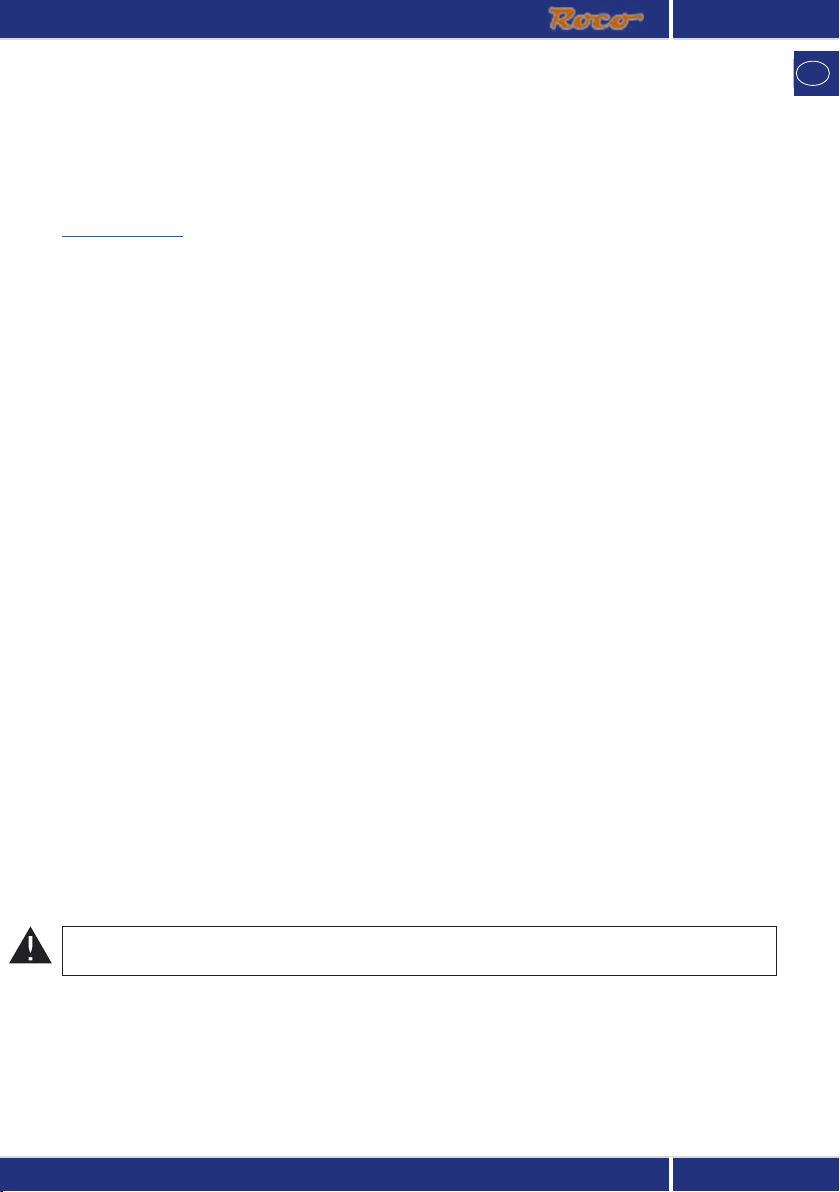
27
27
�
KEHRSCHLEIFEN IM DIGITALBETRIEB
Jeder Modelleisenbahner kennt schon von seiner konventionellen Anlage her das Problem der Kehrschleife.
Auch im digitalen Betrieb trifft nach einer Kehrschleife das linke Schienenprofil auf das rechte und würde
ohne ein entsprechende Schaltung einen Kurzschluss verursachen.
Das ROCO Kehrschleifenmodul 10769 beseitigt im Digitalbetrieb die Schaltprobleme einer Kehrschleife.
Trennen Sie die Kehrschleife auf beiden Seiten zweipolig auf, indem Sie entweder mit Isolierverbindern oder
durch Aufsägen der Schienenprofile die Kehrschleife elektrisch völlig vom Rest der Anlage abtrennen (siehe
Fig. 5 auf Seite 64). Die abgetrennte Fahrstrecke innerhalb der Kehrschleife muss unbedingt länger sein als
der längste Zug, der durch die Kehrschleife fahren soll. Die Stromversorgung der Kehrschleife erfolgt über
das Kehrschleifenmodul, an dessen Ausgang sie angeschlossen wird. Das Modul selbst wird entweder an
ein Gleis außerhalb der Kehrschleife oder an den Verstärker direkt angeschlossen.
Das Kehrschleifenmodul funktioniert wie folgt: fährt ein Zug in die Kehrschleife ein – egal von welcher Seite
her – und die Polarität der Gleise vor und innerhalb der Kehrschleife ist nicht identisch, dann entsteht ein
Kurzschluss innerhalb des Moduls, den es sofort erkennt und die Kehrschleife umpolt, noch bevor die Kurzschlusserkennung des Verstärkers etwas merkt oder der Zug langsamer würde. Jetzt ist die Kehrschleife für
die Einfahrt des Zuges richtig gepolt. Durch dieses Umpolen der Kehrschleife ist deren Polarität natürlich
für die Ausfahrt des Zuges dann wiederum falsch eingestellt. Deshalb wiederholt sich der Vorgang des
Umpolens bei der Ausfahrt des Zuges. Da beim Digitalbetrieb die Polarität der Gleise nicht die Fahrtrichtung des Zuges bestimmt, kann der Zug die Kehrschleife ohne anzuhalten und auch ohne, dass Sie etwas
tun müssen, passieren.
Damit das Kehrschleifenmodul eine falsche Polung schnell genug erkennt, müssen Sie seine Empfindlich
keit über das seitlich sichtbare Potentiometer einstellen. Beachten Sie dazu die Gebrauchsanleitung des
Kehrschleifenmoduls.
GLOSSAR
Decoder
Um die digitalen Steuersignale der
multi
MAUS der „konventionellen“ Technik einer Lok verständlich zu
machen, braucht es einen „Übersetzer“ – den Decoder. Er ersetzt keines der in analogen Gleichstrom-Loks
befindlichen Bauteile, sondern ist eine notwendige Ergänzung und muss im Lokgehäuse ebenfalls noch
Platz finden. Bei Wechselstrom-Lokomotiven hingegen wird das Umschaltmodul oder -relais durch den
Decoder ersetzt, dort natürlich nicht im DCC-, sondern im Motorola-Format.
CVs
Alle Werte, die das Verhalten des Lokdecoders – und somit letztendlich das Verhalten der Lok – beeinflus
sen, werden in sogenannten CVs hinterlegt. CV ist die Abkürzung für Configuration Variables, was man
mit Konfigurations-Werte übersetzen kann. Da die
multi
MAUS kompatibel zum NMRA / DCC-Standard ist,
kann sie diese CVs lesen und schreiben.
Mit den ROCO-Verstärkern 10761 und 10764 und den Boostern 10762 und 10765 ist ein Auslesen der
CVs eines Decoders nicht möglich! Es werden nur fiktive Vorschlagswerte angezeigt.
C-Standar
CVs können einen Wertebereich von „0“ bis zu „255“ haben. Dies verdeutlicht, dass eine Umprogrammierung Erfahrung voraussetzt, da falsch eingestellte CVs das Verhalten des Decoders beeinträchtigen
können.
Fahrstufen
Bei einer konventionellen Modellbahn wird zur Loksteuerung ein Regeltrafo verwendet. Der Transformator
gibt über den Fahrregler Spannungswerte zwischen 0 Volt und der Maximalspannung (üblicherweise zwischen 12 und 16 Volt) ab, mit denen der Lokmotor gesteuert wird.
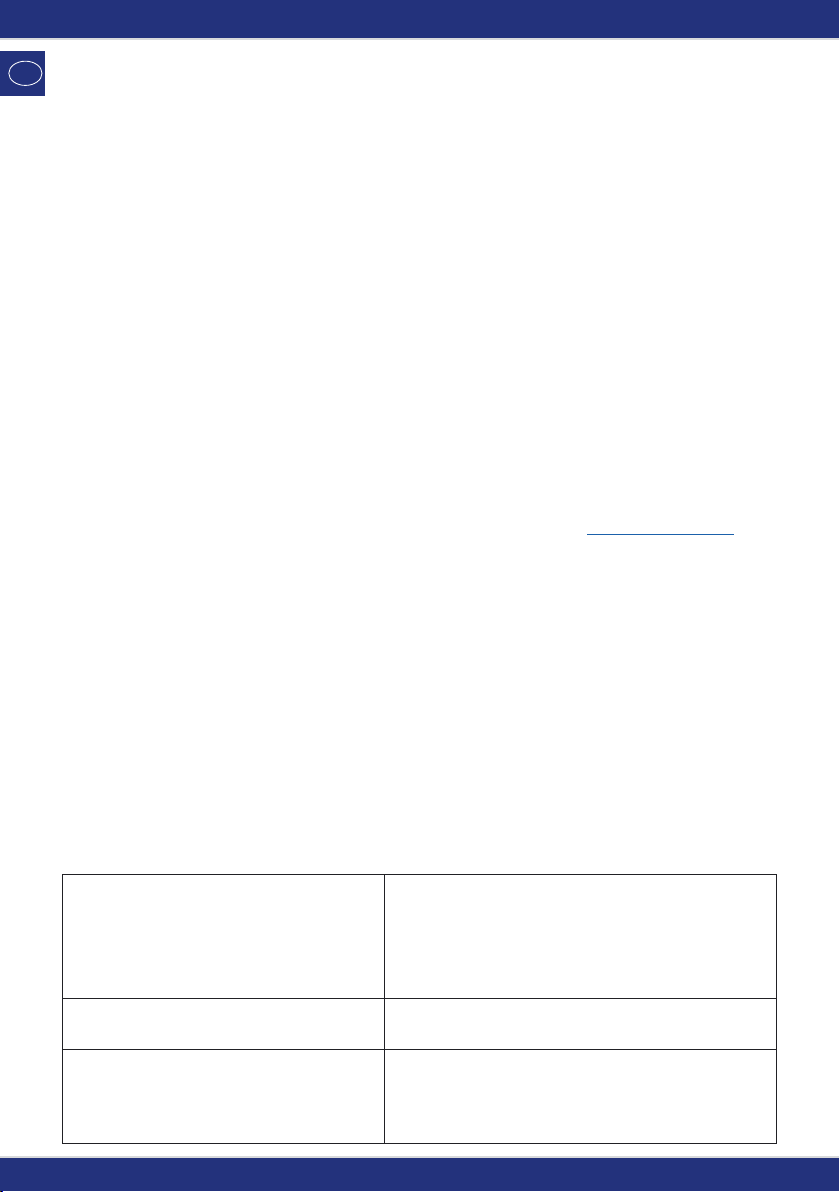
28
28
�
Im Gegensatz dazu liegt in einem Digitalsystem von vornherein ein feste Spannung am Gleis an. Hier
erfolgt die Steuerung des Motors über Steuersignale, die der Decoder in Spannungswerte umsetzt. Da diese
Signale aus „Nullen“ und „Einsen“ bestehen, sind sie abgestuft. Je kleiner die Stufen – Fahrstufen – sind,
umso feiner lässt sich die Lok regeln. Die NMRA / DCC-Norm, nach der die
multi
MAUS arbeitet, kennt 14,
27, 28 oder 128 Fahrstufen.
Moderne Decoder (etwa seit dem Jahr 2000) sind mindestens über 28 Fahrstufen steuerbar. Dabei stellen
sie sich automatisch auf die in der Loksteuerung – also der
multi
MAUS – eingestellten Fahrstufenzahl ein,
so dass Sie sich um eine Einstellung im Decoder nicht kümmern müssen. Ob Ihre Decoder die automatische Fahrstufeneinstellung unterstützen, bzw. welche Fahrstufen Ihre Decoder akzeptieren, können Sie der
jeweiligen Anleitung entnehmen.
Smart-Search-Funktion
Die
multi
MAUS verfügt über eine Smart-Search-Funktion, die Sie beim Suchen einer Lokomotive unter-
stützt. Diese Funktion ist sowohl im Bibliotheks-Modus als auch im Lokadress-Modus verfügbar.
Jede Lokadresse, die Sie während des Spielens aufrufen, wird in die interne Smart-Search-Liste eingetragen.
Wenn Sie mit Hilfe einer gedrückten „Pfeiltaste“ eine Lok suchen, stoppt der Suchlauf kurz an jeder Lok,
die in dieser Liste steht. Dadurch finden Sie die von Ihnen benutzten Loks sehr schnell wieder.
Maximal können 32 Loks in die Liste der Smart-Search-Adressen eingereiht werden, minimal macht dies
für eine Lok Sinn. Die jeweils älteste Lok wird aus der Smart-Search-Liste gestrichen, wenn Sie mehr Loks
aufgerufen haben als in dieser Liste Platz finden. Sie löschen alle Smart Search Adressen, indem Sie das
System neu starten (Stromversorgung unterbrechen oder die Master-
multi
MAUS ausstecken).
Die Smart-Search-Funktion aktivieren Sie über den Menüpunkt „Bedienung“ (siehe Seite 22, 3.2.5.).
Verstärker und Booster
Sie versorgen die Modellbahnanlage mit der notwendigen Spannung und leiten die digitalen Steuersignale
der
multi
MAUS an Lokomotiven, Weichen und anderes digitales Zubehör weiter.
X-BUS Der X-Bus ist die Verbindung zwischen den Digital-Komponenten (
multi
MAUS, Verstärker, Booster, Interface, usw.), die nicht nur die Spannungsversorgung sicherstellt, sondern auch für den Datenaustausch
verantwortlich ist.
Die Master-Maus hat immer eine fest eingestellte Adresse, weitere Geräte suchen sich automatisch freie
Adressen, so dass Sie im Normalfall nichts einstellen müssen.
TIPPS, HINWEISE UND KURZHILFE
Bibliotheks- oder Lokadress-Modus:
Ausgewählte Lok reagiert nicht
– Stimmt Lokadresse in der Bibliothek mit der im Lok
-
decoder gespeicherten Adresse überein?
– Nothalt oder Selektiver Nothalt ausgelöst?
– Wählen Sie eine andere Adresse im Lokadress-Mo
-
dus aus.
Weiche reagiert falsch bzw. Weichenstellung
stimmt nicht mit Display überein
– Stecker am Weichenantrieb drehen.
POM-Modus: Programmierung wird bestä
tigt, der Decoder reagiert aber nicht auf
einen geänderten Wert
– Decoder benötigt einen Reset: Schalten Sie die Gleis
spannung mit der „STOP“-Taste (Nothalt) ab und
wieder ein. Beachten Sie dazu auch die Decoder-An
-
leitung.
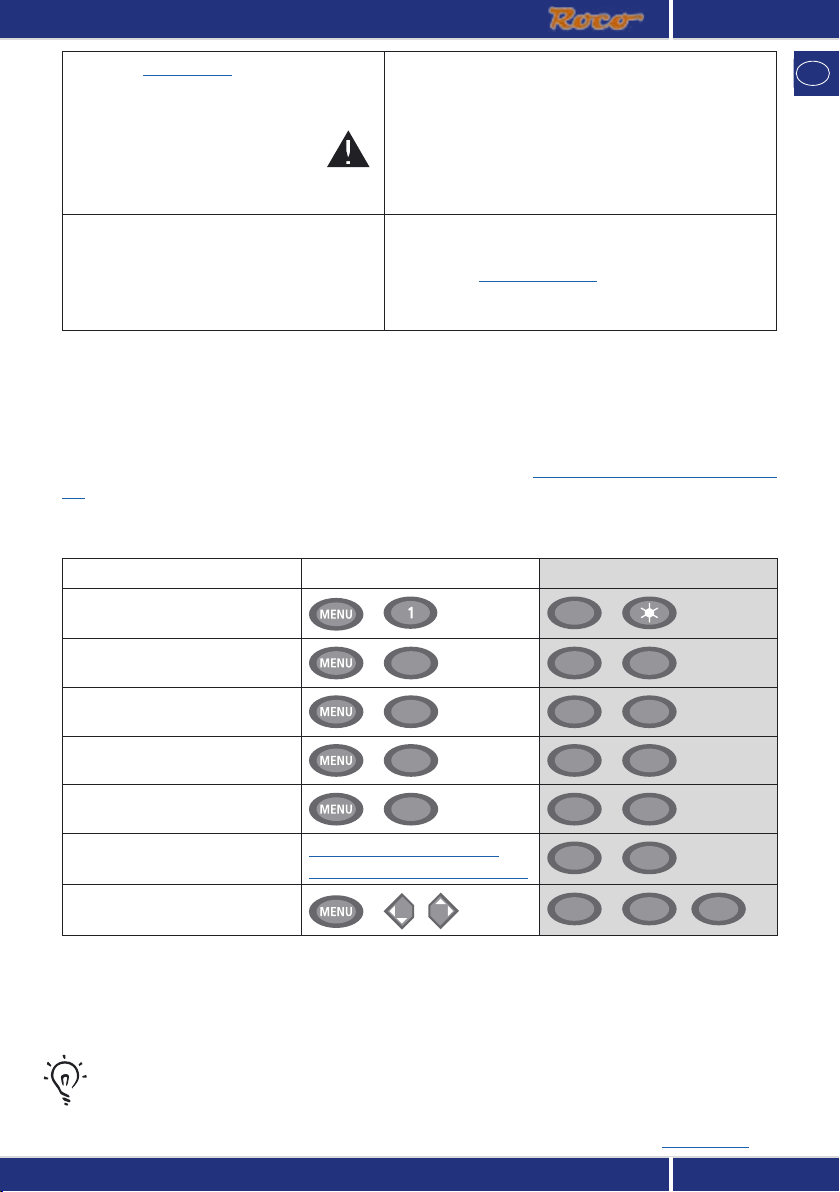
29
29
�
PROGRAMMIERHILFE LOKMAUS 2 / R3 –
multi
MAUS
In den bisher ausgelieferten Anleitungen zu ROCO-Digitalartikeln (wie z. B. dem Weichenantrieb 42624)
wurde nur der Standardprogrammiermodus mit der Lokmaus 2 / R3 beschrieben. Im folgenden finden Sie
eine Tabelle, die die Programmierprozedur der Lokmaus 2 / R3 mit der Schnellprogrammierung (siehe Seite
13) der
multi
MAUS gegenüberstellt.
Weitere Informationen finden Sie im Handbuch zur Lokmaus 2 / R3. Zur Programmierung der CV29 beachten
Sie die dem Decoder beiliegende Anleitung.
CV
multi
MAUS
Lokmaus 2/R3 (zum Vergleich)
1 – Adresse
+
P
+
2 – Minimalgeschwindigkeit
+
2 abc P
+
F 1
3 – Anfahrverzögerung
+
def 3 P
+
F 2
4 – Bremszeit
+
4 ghi P
+
F 3
5 – Maximalgeschwindigkeit
+
5 jkl P
+
F 4
29 – Decodereinstellungen Nur über den Menü-Modus
programmierbar (siehe Seite 20)
P
+
STOP
Umstellung Fahrstufen
+
/
P
+
/
Ein Reset (3.5., Seite 23) der
multi
MAUS ist
nicht möglich
– In diesem Fall hilft es, den Stecker rauszuziehen und
bei erneutem Einstecken des Kabels gleichzeitig die
„Shift“- und „MENU“-Tasten zu drücken.
– Dabei wird die
multi
MAUS komplett auf die Werkseinstellung zurückgesetzt. Da hierbei auch die LokBibliothek gelöscht wird, sollte dieser Schritt genau
überlegt werden.
Scrollen im Lokadress-Modus geht nur zögerlich oder überhaupt nicht
– Es gibt ein Problem mit dem X-Bus. Schalten Sie die
Anlage ab und wieder ein. Gegebenenfalls prüfen
Sie, ob im Menüpunkt 3.3.2. die Einstellung auf
„Automatik“ steht. Eventuell haben zwei Geräte die
selbe X-Bus-Adresse.
Viele Tipps und Infos zum Thema Modellbahnelektrik und Digital finden Sie im großen ROCO Elektrik-
handbuch, Artikel-Nummer 82071, das Sie als CD-ROM im Fachhandel erhalten.
Auch die ROCO Anlagensteuerung ROCOMOTION bietet vielfältige Möglichkeiten, auch zusammen mit
der
multi
MAUS. Infos über ROCOMOTION erhalten Sie im Fachhandel oder unter „www.roco.cc“.
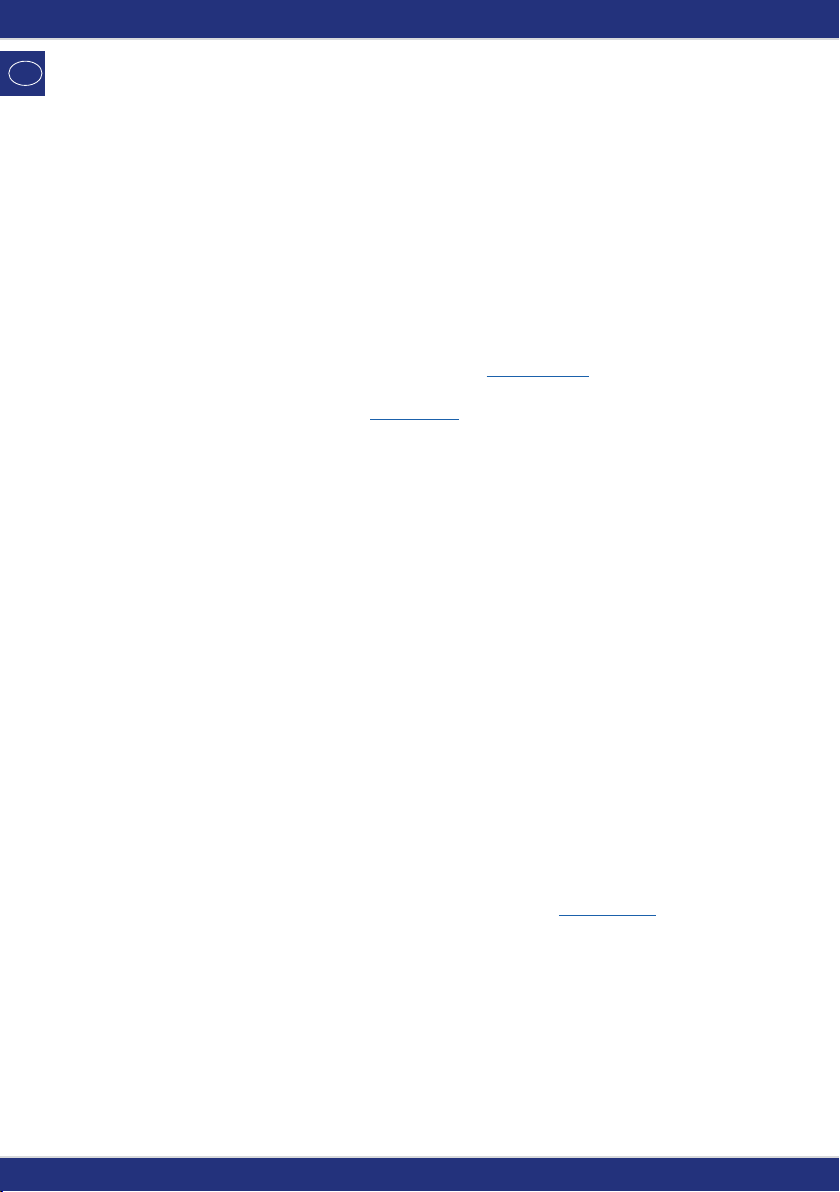
30
30
�
FEHLERMELDUNGEN
ERR 1: Programmieren wird nicht unterstützt.
ERR 2: Beim Programmieren / Auslesen wurde keine Bestätigung vom Decoder empfangen.
Prüfen Sie, ob die Verbindung zum Decoder durch verschmutzte Gleise oder Radkontakte gestört
ist. Gleisen Sie die Lok gegebenenfalls neu auf.
Prüfen Sie, ob irgendwo im Gleissystem ein Kondensator eingebaut ist.
ERR 3: Es ist ein Kurzschluss beim Programmieren / Auslesen aufgetreten.
Kontrollieren Sie, ob die Lok richtig aufgegleist ist, die Verdrahtung keinen Fehler aufweist.
Gegebenenfalls steht die Lok auf einem polarisierten Herzstück (die Weichenstellung entspricht
jedoch nicht dem Fahrweg der Lok).
Unter Umständen ist bei einer neu umgerüsteten Lok der Decoder nicht richtig angeschlossen.
ERR 4: Nicht im „POM“-Modus möglich.
Dieser Fehler tritt auf, wenn die
multi
MAUS auf den „POM“-Modus (Seite 20) umgestellt wurde
und die CV1 (Lokadresse) programmiert werden soll. Programmieren Sie die CV1 auf einem
gesonderten Programmiergleis im „CV-Modus“ (siehe Seite 20).
ERR 5: Der Programmiermodus ist aktiv.
ERR 6: Nicht möglich, da die Gleisspannung ausgeschaltet ist (tritt im „POM“-Modus auf)
ERR 7: Die Bibliothek ist leer (Menü „LOK“ – „LÖSCHEN“).
ERR 8: Die Bibliothek ist voll (z. B. beim Eintragen einer neuen Lok).
Sie können maximal 64 Loks in der Bibliothek speichern. Steuern Sie die Lok über den Lok-
adress-Modus oder verwenden Sie eine weitere
multi
MAUS.
ERR 9: Die Lok wurde nicht gefunden (Menü „LOK“ – „SUCHEN“).
Die Lokadresse ist in der Bibliothek noch nicht vergeben.
ERR 10: Eine Lok mit der gleichen Adresse ist bereits vorhanden (beim Eintragen einer neuen Lok in die
Lok-Bibliothek).
ERR 11: Die Adresse der Lok ist außerhalb des gültigen Wertebereichs.
Sie verwenden z. B. eine Lokmaus 2 als Master, die nur 99 Lokadressen unterstützt.
ERR 12: X-BUS unterstützt die X-PressNet-Version nicht.
Die
multi
MAUS unterstützt nur X-PressNet ab Version 3.0.
ERR 13: Es wurde kein X-PressNet Master gefunden.
Hier gibt es ein Problem mit dem am Master-Ausgang angeschlossenen Gerät. Stecken Sie das
Gerät aus und wieder ein. Sollte der Fehler dann noch nicht behoben sein, prüfen Sie die X-Bus-
Adresse.
ERR 14: Die Kalibrierungswerte sind ungültig.
Der Fahrregler muss neu kalibriert werden. Beachten Sie dazu
Seite 23, 3.5.6.
ab ERR 90: Ihre
multi
MAUS ist leider zum Service-Fall geworden und braucht eine Grundüberholung im
ROCO-Service.
